Page 1

Page 2
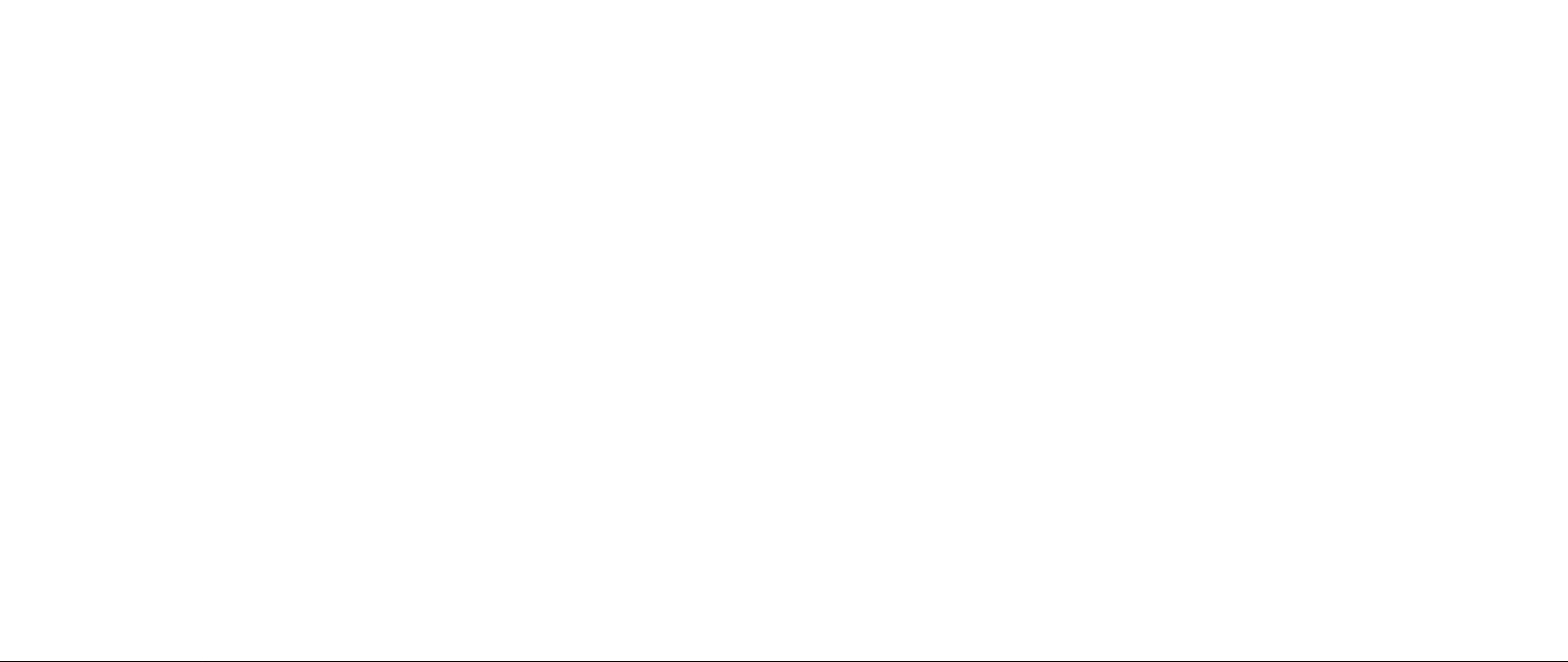
Page 3
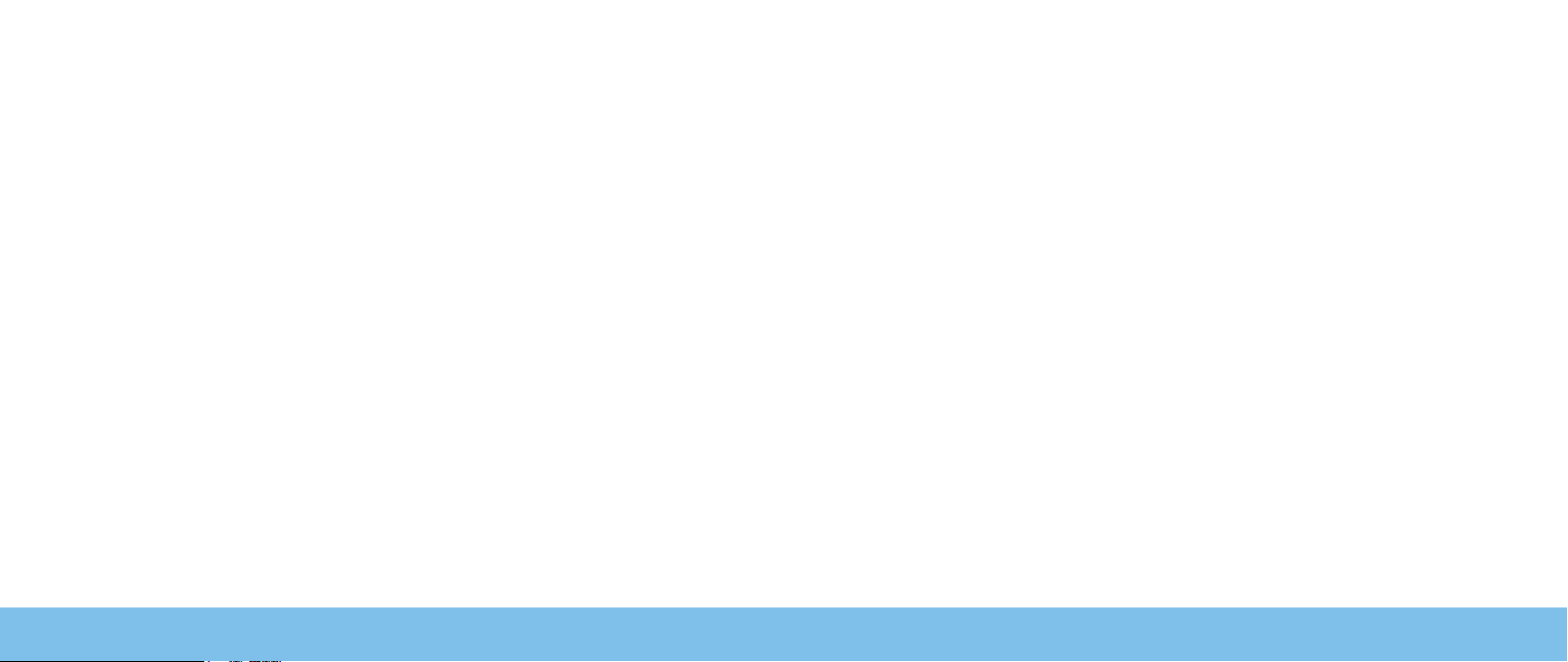
MANUAL DEL ESCRITORIO ALIENWARE
Page 4
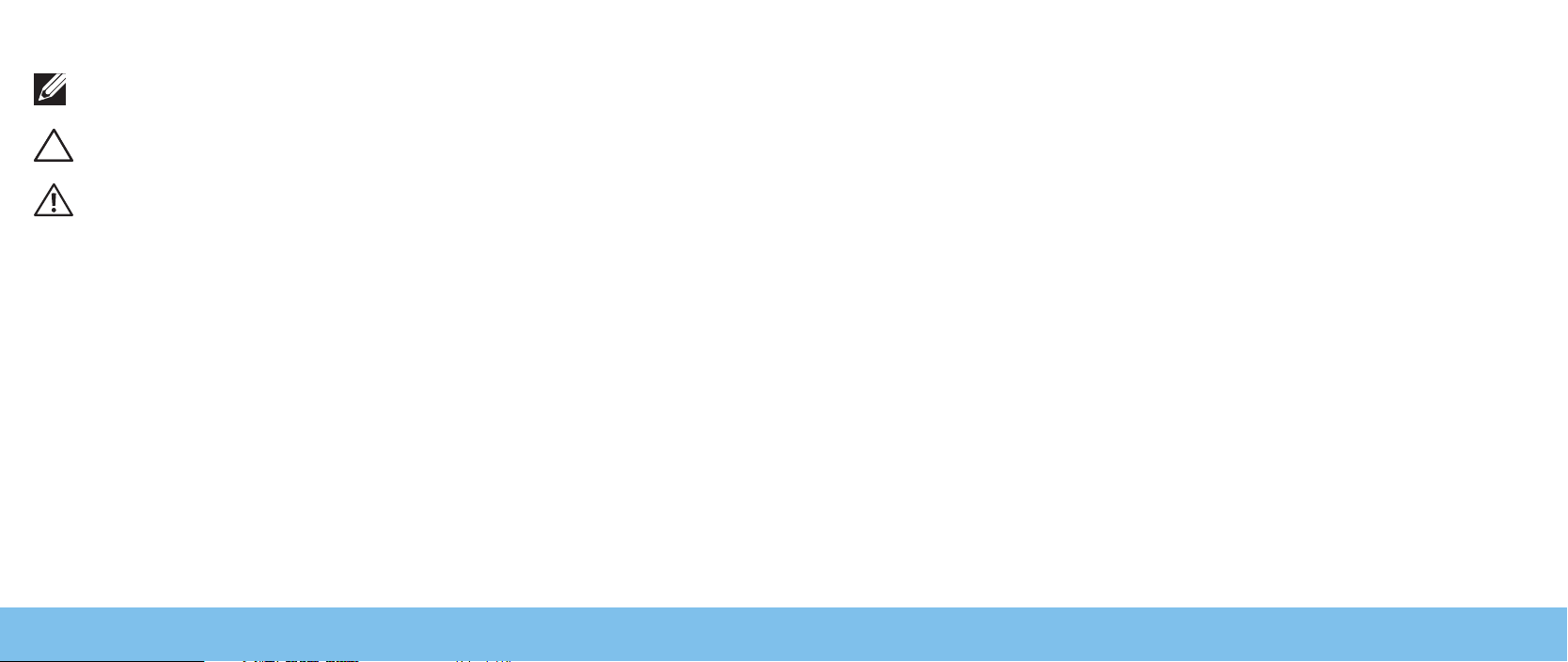
Notas, precauciones y avisos
NOTA: una NOTA incluye información importante que le ayudará a hacer
un mejor uso del equipo.
PRECAUCIÓN: una PRECAUCIÓN indica si existe la posibilidad de daños o
pérdidas de datos y le explica como evitar el problema.
Este contenido está sujeto a cambios sin previo aviso.
© 2010 Dell Inc. Todos los derechos reservados.
AVISO: un AVISO indica un posible daño material, lesión corporal
o incluso la muerte.
Este componente incorpora tecnología de protección contra copias que está
protegida por patentes de EE. UU. y otros derechos de propiedad intelectual de
Rovi Corporation. Se prohibe la ingeniería inversa y el desensamblaje.
Queda estrictamente prohibida la reproducción de estos materiales de cualquier
manera sin la autorización previa por escrito de Dell Inc.
Marcas comerciales utilizadas en este manual: Alienware®, AlienFX® y el logotipo
de AlienHead son marcas comerciales o marcas comerciales registradas de
Alienware Corporation; Dell™ es una marca comercial de Dell Inc; Microsoft®,
Windows® y el logotipo del botón de inicio de Windows son marcas comerciales o
marcas comerciales registradas de Microsoft Corporation en los Estados Unidos
y/o en otros países países; Intel® es una marca comercial registrada y Core™ y
Speedstep™ son marcas comerciales de Intel Corporation en los Estados Unidos y
en otros países; Blu-ray Disc™ es una marca comercial de Blu-ray Disc Association;
Bluetooth® es una marca comercial registrada propiedad de Bluetooth SIG, Inc. y
que Dell Inc. utiliza bajo licencia.
Otras marcas y otros nombres comerciales pueden utilizarse en este manual
para hacer referencia a las entidades que los poseen o a sus productos. Dell Inc.
renuncia a cualquier interés sobre la propiedad de marcas registradas y nombres
comerciales que no sean los suyos.
Modelo reglamentario: D0IM Tipo reglamentario: D0IM003
Rev. A00 Septiembre de 2010
Page 5
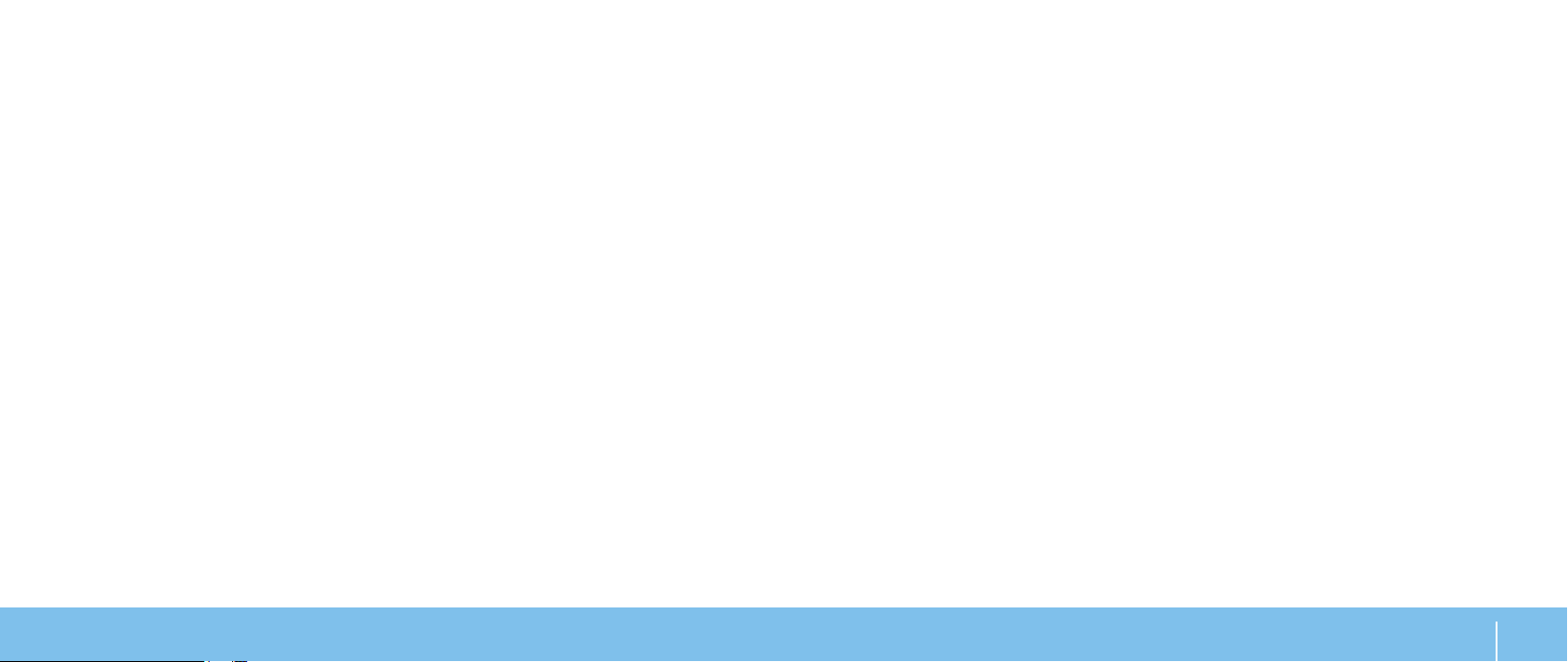
CONTENTS
CAPÍTULO 1: CONFIGURACIÓN DEL ESCRITORIO ............................. 7
Antes de congurar el escritorio ......................................8
Conecte la pantalla...................................................9
Conecte el teclado y el mouse........................................10
Conecte el cable de red (opcional)....................................10
Conecte el cable de alimentación .................................... 11
Pulse el botón de alimentación ...................................... 11
Conguración de Microsoft Windows .................................12
Conectarse a Internet (opcional) .....................................12
CAPÍTULO 2: CÓMO FAMILIARIZARSE CON EL ESCRITORIO .................. 15
Funciones de la vista anterior........................................16
Funciones de la vista posterior....................................... 17
Botón de retroiluminación...........................................18
Conectores del panel posterior.......................................19
Funciones de la vista superior .......................................21
CAPÍTULO 3: USO DEL ESCRITORIO........................................23
Alienware Command Center .........................................24
Trabajo con discos RAID .............................................24
Optimización del rendimiento .......................................26
Conguración del BIOS ..............................................26
CAPÍTULO 4: INSTALACIÓN DE COMPONENTES ADICIONALES O
DE REPUESTO......................................................33
Antes de comenzar................................................. 34
Extracción y colocación del panel lateral............................. 36
Vista del interior del equipo..........................................37
Extracción y colocación de los módulos de memoria...................37
Extracción y colocación de las unidades de disco duro................ 39
Extracción y colocación de las tarjetas de expansión ..................42
CAPÍTULO 5: SOLUCIÓN DE PROBLEMAS...................................45
Sugerencias y consejos básicos ..................................... 46
Copia de seguridad y mantenimiento general........................ 46
Herramientas de diagnóstico de software ............................47
CAPÍTULO 6: RECUPERACIÓN DEL SISTEMA................................55
AlienRespawn ..................................................... 56
Dell DataSafe Online Backup (opcional)...............................57
Contenido
3
Page 6
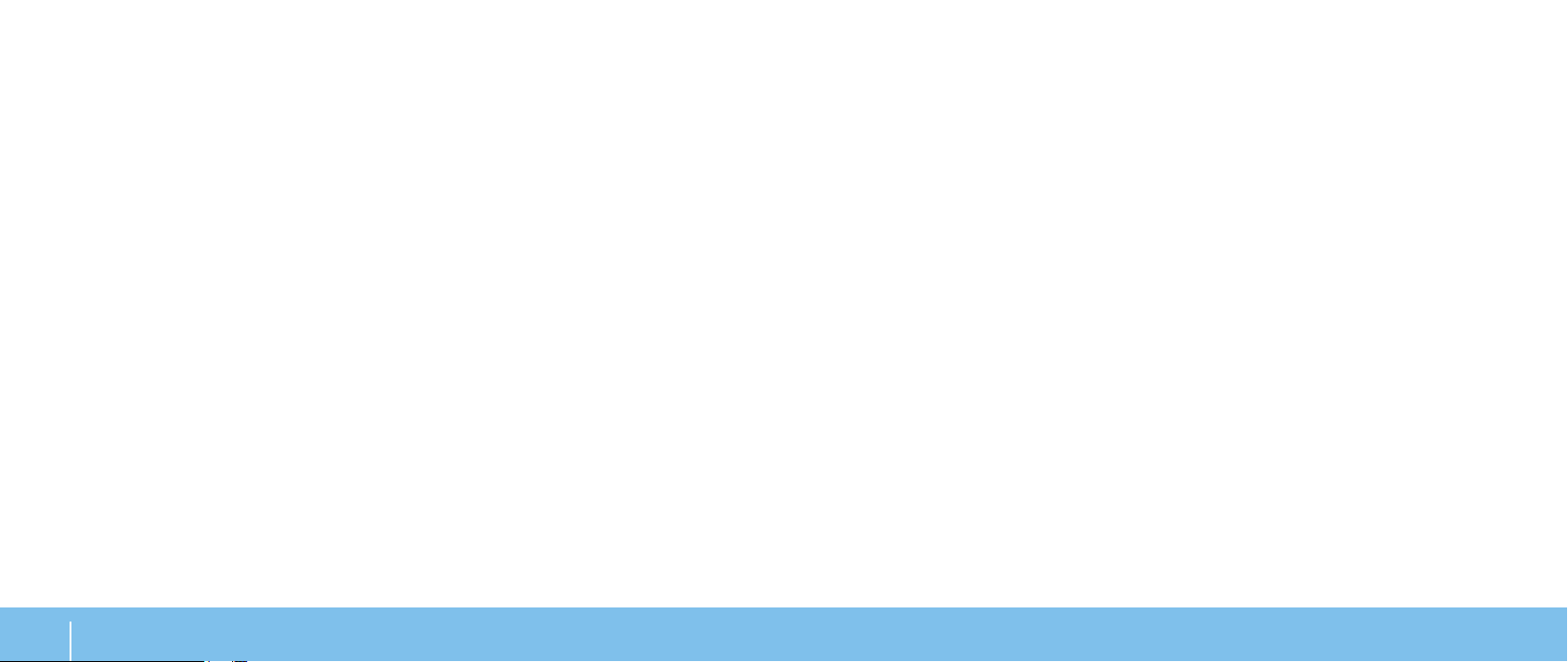
CAPÍTULO 7: ESPECIFICACIONES ..........................................59
APÉNDICE A: PRECAUCIONES GENERALES Y DE SEGURIDAD ELÉCTRICA .....63
APÉNDICE B: CÓMO PONERSE EN CONTACTO CON ALIENWARE ..............65
4
Page 7
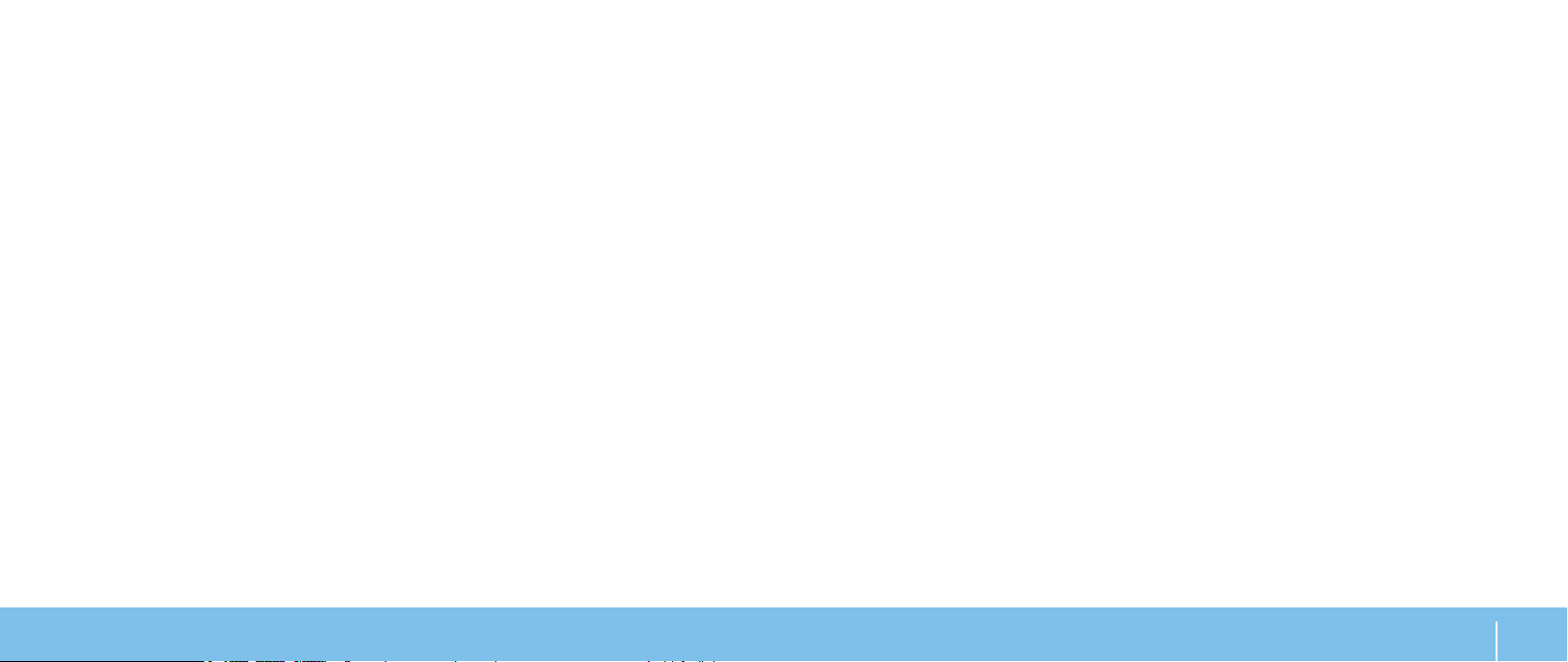
Estimado cliente de Alienware,
Bienvenido a la familia de Alienware. Estamos encantados de incluirle entre
el número, cada vez mayor, de usuarios experimentados de equipos de
alto rendimiento.
Los técnicos de Alienware que han fabricado su equipo se han asegurado de
que su equipo de alto rendimiento esté correctamente optimizado y llegue a su
máximo potencial. Fabricamos equipos con un único y rme objetivo: hacerlos
como si fuesen nuestros. Los técnicos no descansarán hasta que su nuevo equipo
cumpla o supere nuestros exigentes criterios!
Hemos probado su equipo exhaustivamente para garantizar que disfrute de los
más altos niveles de rendimiento. Además de pasar por un período de prueba
preliminar estándar, el equipo se ha evaluado utilizando herramientas reales
tales como pruebas comparativas de rendimiento sintéticas.
Le invitamos a que comparta con nosotros su experiencia con su nuevo equipo
de alto rendimiento, así que no dude en enviar un correo electrónico o llamar a
Alienware con sus preguntas o preocupaciones. El personal al completo comparte
su entusiasmo por la nueva tecnología y espera que disfrute utilizando su nuevo
equipo tanto como Alienware ha disfrutado creándolo para usted.
Atentamente,
El personal de Alienware
5
Page 8
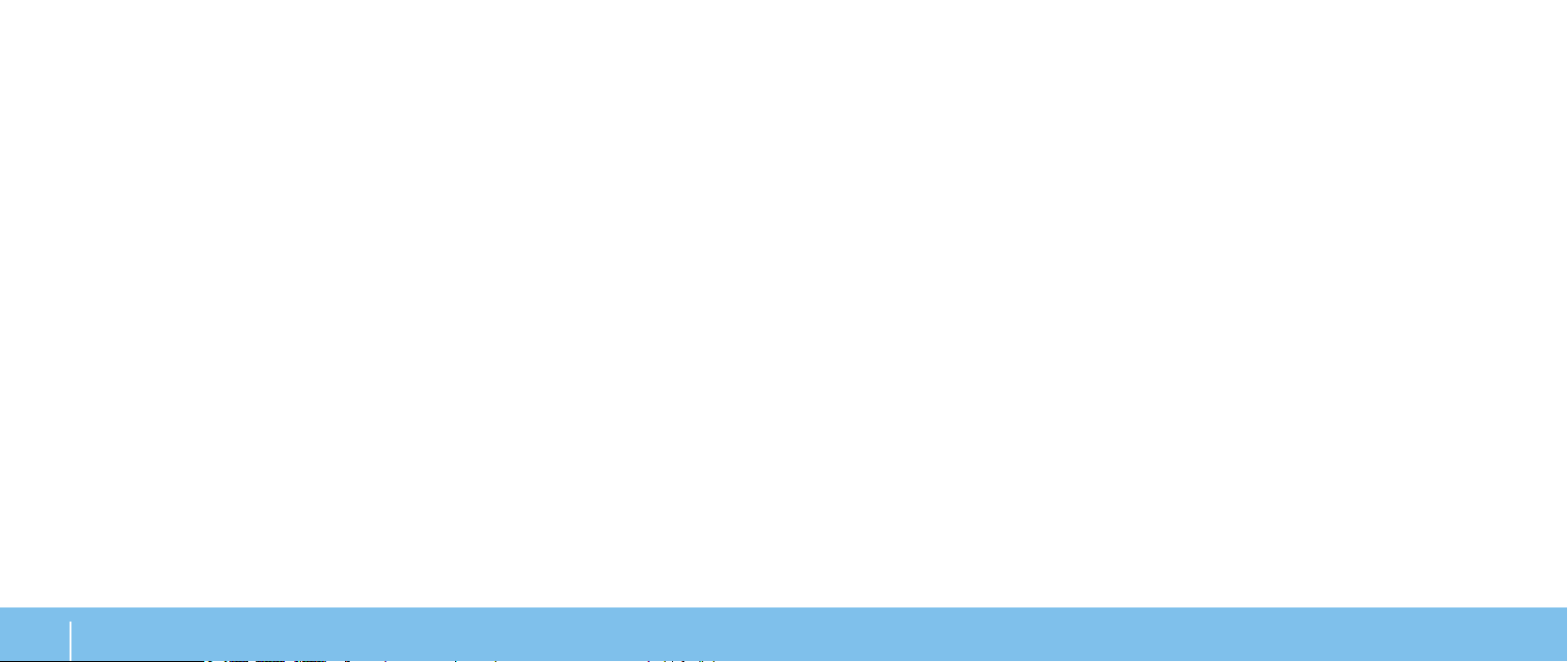
6
Page 9
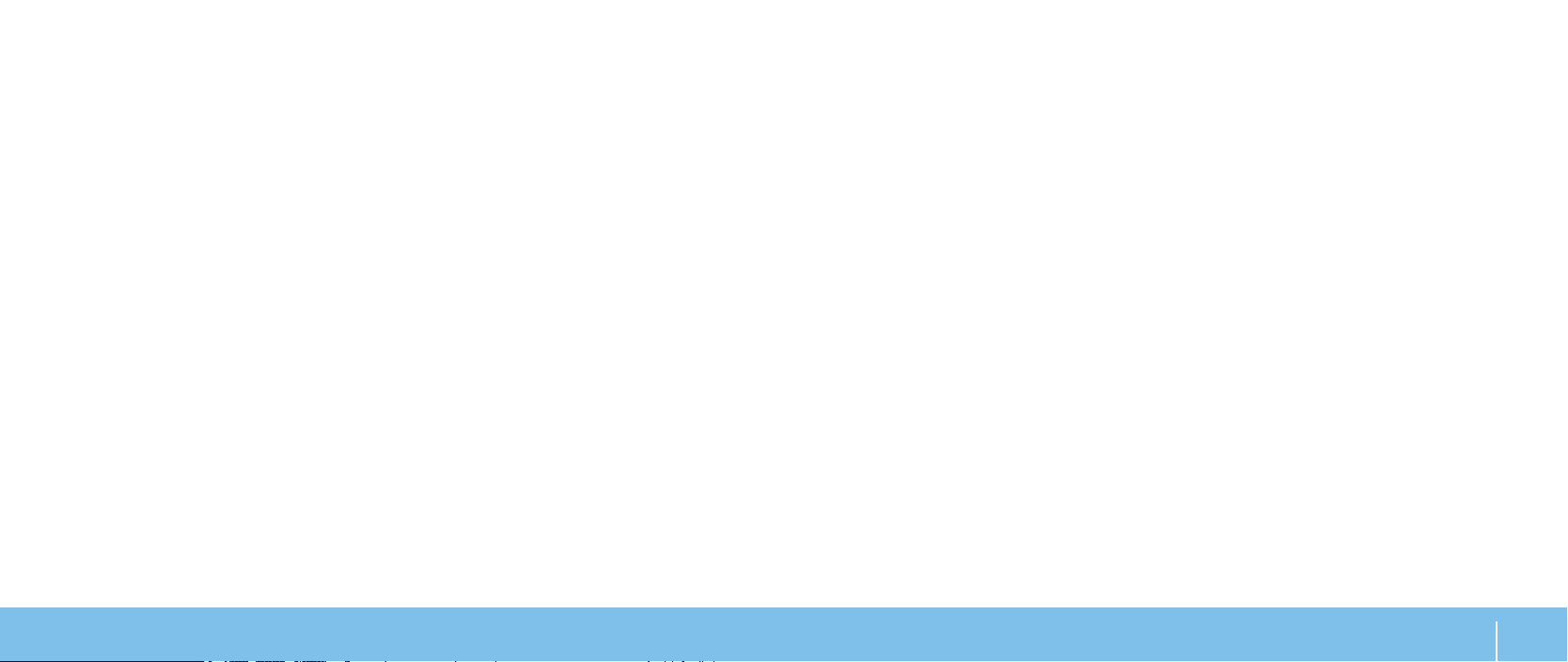
CHAPTER 1: SETTING UP YOUR DESKTOP
CAPÍTULO 1: CONFIGURACIÓN DEL
ESCRITORIO
CAPÍtULo 1: ConFiGURACiÓn deL eSCRitoRio
7
Page 10
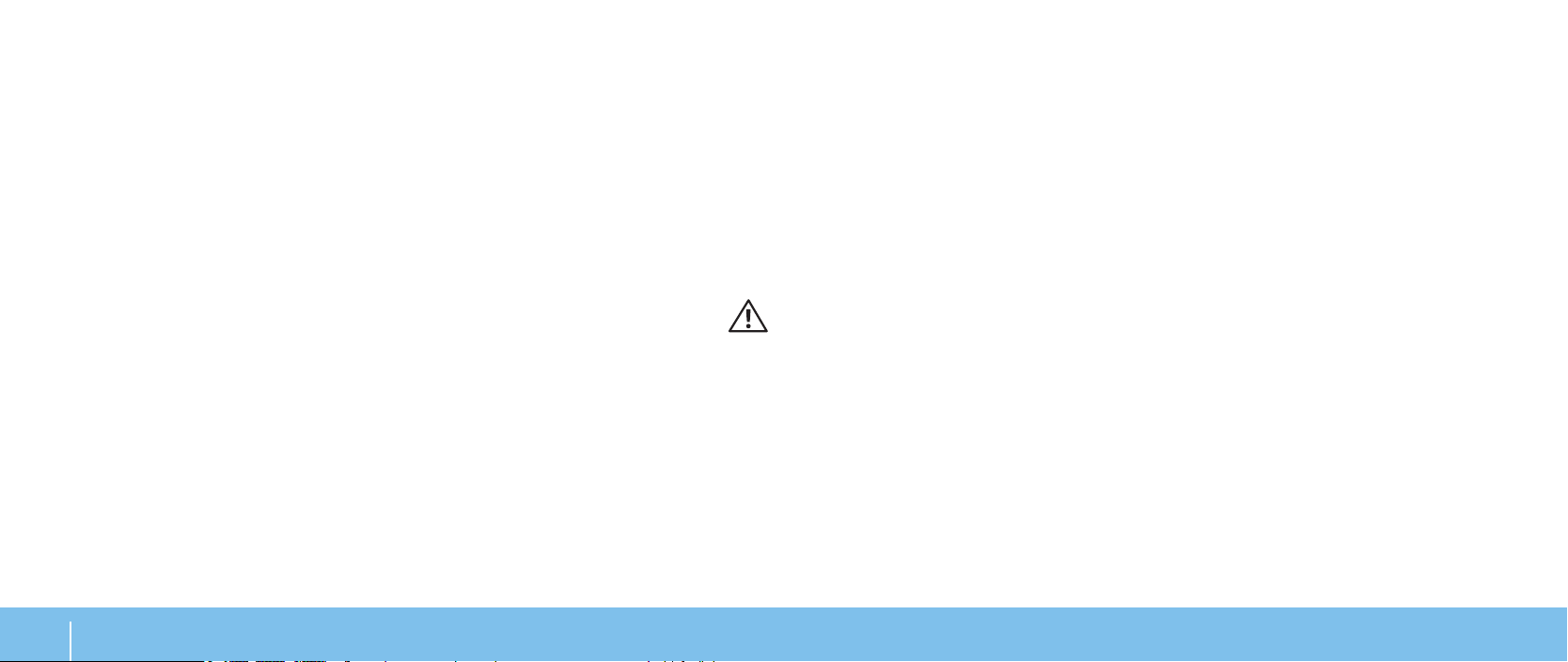
Antes de configurar el escritorio
Enhorabuena por haber adquirido su Alienware Aurora
Lea todas las instrucciones de seguridad y conguración antes de conectar su
nuevo escritorio. Empiece abriendo con cuidado la caja y extrayendo todos los
componentes que vienen incluidos en ella.
Antes de congurar su escritorio o componentes, consulte la factura incluida para
comprobar que se han enviado todos los componentes solicitados y asegúrese
de inspeccionar todos ellos por si se hubiese dañado alguno durante el envío.
Notique aquellos componentes que falten al servicio al cliente en los 5 días
posteriores a la recepción del envío. Toda falta noticada después de 5 días no
será aceptada. Algunos de los elementos más comunes que comprobar son
los siguientes:
Equipo•
Llave de CD de Microsoft• ubicada en la parte posterior del escritorio
Teclado (si lo ha solicitado)•
Mouse (si lo ha solicitado)•
Altavoz de tonos bajos y altavoces multimedia (si los ha solicitado)•
Controladoras de la palanca de mando (si las ha solicitado)•
Puede que también necesite un pequeño destornillador plano o de cabeza Phillips
para conectar los cables de los periféricos al escritorio.
Soportes y documentación del producto
La documentación suministrada con el escritorio Alienware está diseñada para
ofrecer respuestas a muchas preguntas que podrían surgirle mientras explora
las capacidades de su nuevo escritorio. Puede consultar la documentación
en busca de información técnica o de uso general cuando sea necesario para
responder a preguntas en el futuro, o como ayuda en la búsqueda de respuestas
y soluciones. En algunas secciones de la documentación se hace referencia a
los soportes incluidos con el escritorio, que pueden ser necesarios para llevar a
cabo determinadas tareas. Como siempre, nuestro personal de asistencia técnica
estará a su disposición para ayudarle.
Colocación del escritorio
AVISO: no coloque el escritorio sobre o cerca de un radiador o un sistema
de ventilación caliente. Si se colocan todos o algunos componentes del
escritorio en un gabinete, asegúrese de tener la ventilación adecuada.
No coloque el escritorio en un lugar húmedo o en alguna zona en la que
pueda estar expuesto a la lluvia o al agua. Tenga cuidado de no derramar
líquido de ningún tipo en el escritorio.
Cuando coloque el escritorio, asegúrese de que:
Lo coloque en una supercie que esté nivelada y sea estable. •
Los conectores de alimentación y de otros cables no queden atrapados •
entre el escritorio y una pared o cualquier otro objeto.
Nada obstruya el ujo de aire delante, detrás o debajo del escritorio.•
El escritorio cuente con el suciente espacio para poder acceder fácilmente •
a las unidades ópticas y a otras unidades de almacenamiento externas.
CAPÍtULo 1: ConFiGURACiÓn deL eSCRitoRio
8
Page 11
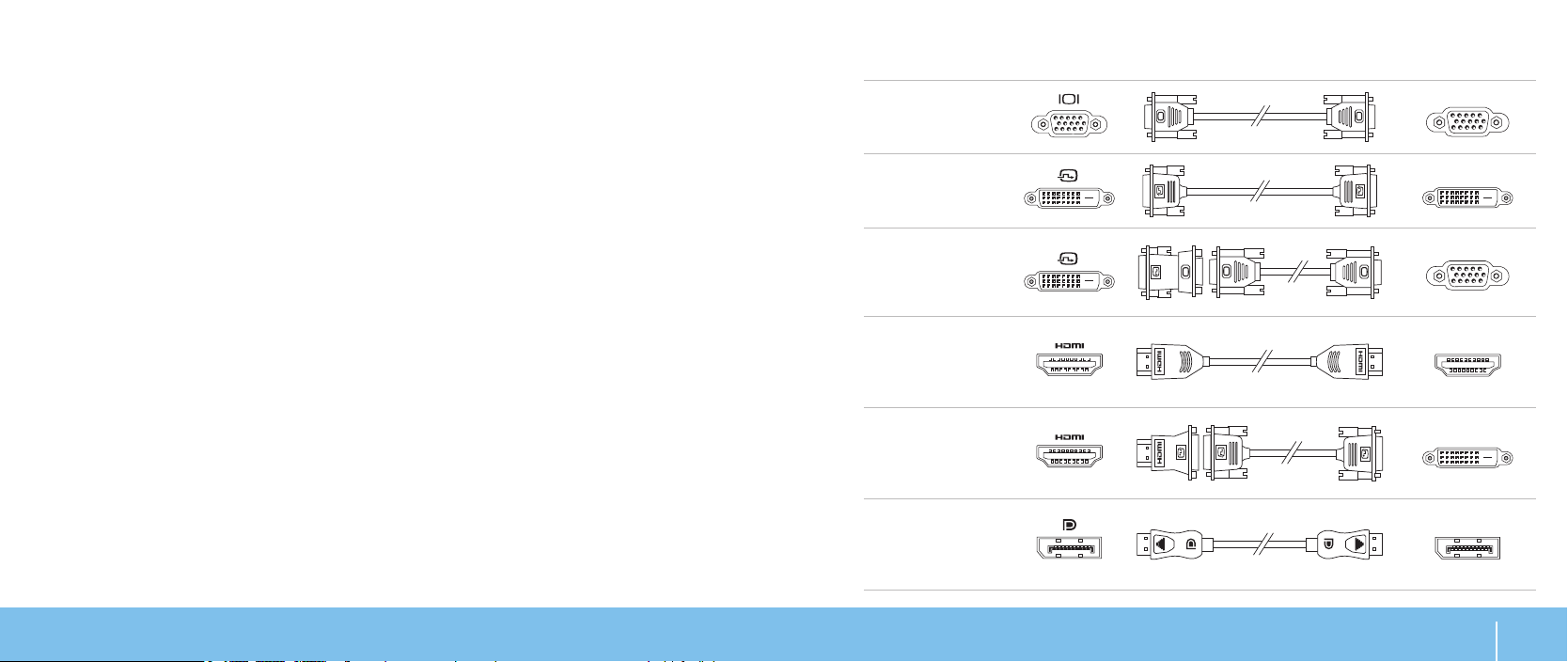
Conecte la pantalla
Conecte la pantalla utilizando el conector disponible en la tarjeta de grácos de
la ranura para tarjetas de expansión de su equipo.
Puede comprar el adaptador VGA a DVI, el adaptador HDMI a DVI y los cables DVI
o HDMI adicionales en la página www.dell.com.
Utilice los cables adecuados en base a los conectores que su equipo y pantalla
proporcionen. Consulte la siguiente tabla para identicar los conectores de su
equipo y pantalla.
Tipo de
conexión Equipo Cable Pantalla
VGA a VGA
(cable VGA)
DVI a DVI
(cable DVI)
DVI a VGA
(adaptador DVI
a VGA + cable
VGA)
HDMI a HDMI
(cable HDMI)
HDMI a DVI
(Adaptador
HDMI a DVI +
cable DVI)
DisplayPort a
DisplayPort
(cable de
DisplayPort)
CAPÍtULo 1: ConFiGURACiÓn deL eSCRitoRio
9
Page 12
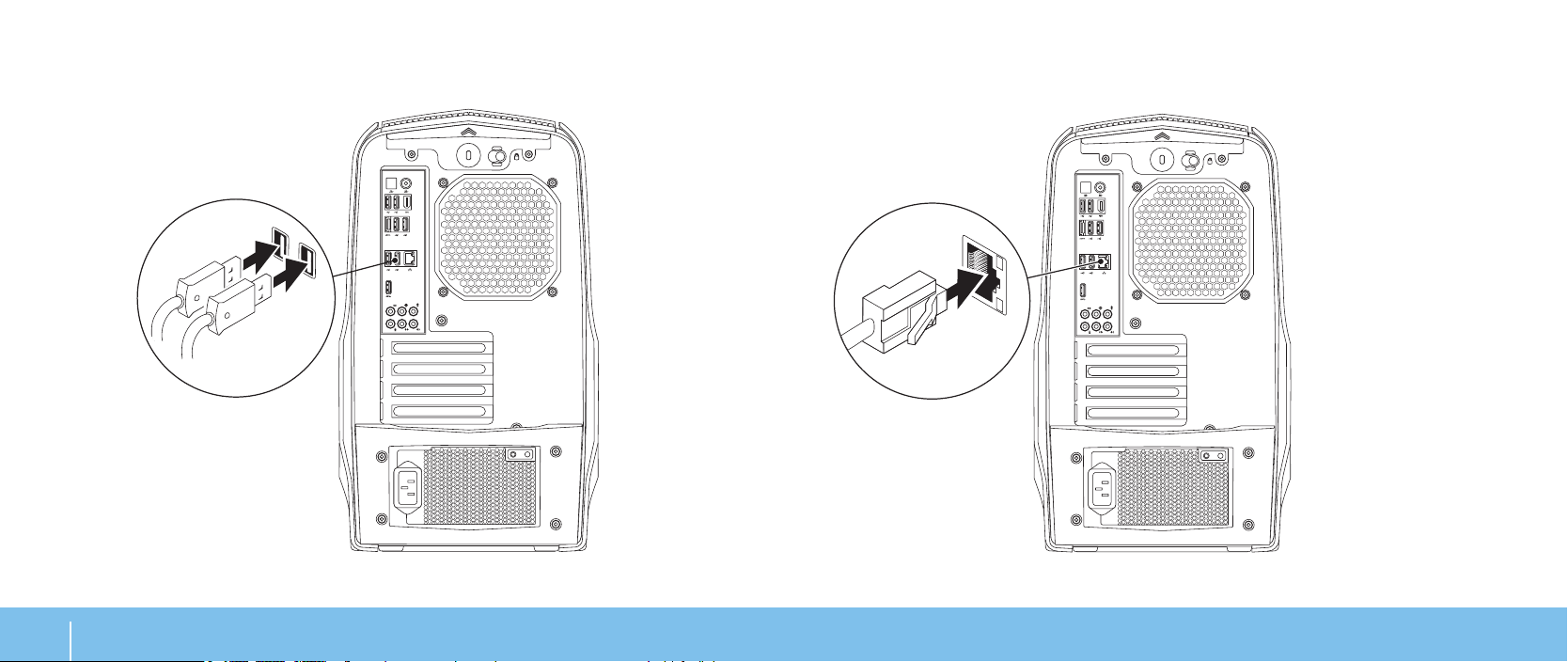
Conecte el teclado y el mouse
Conecte el cable de red (opcional)
CAPÍtULo 1: ConFiGURACiÓn deL eSCRitoRio
10
Page 13
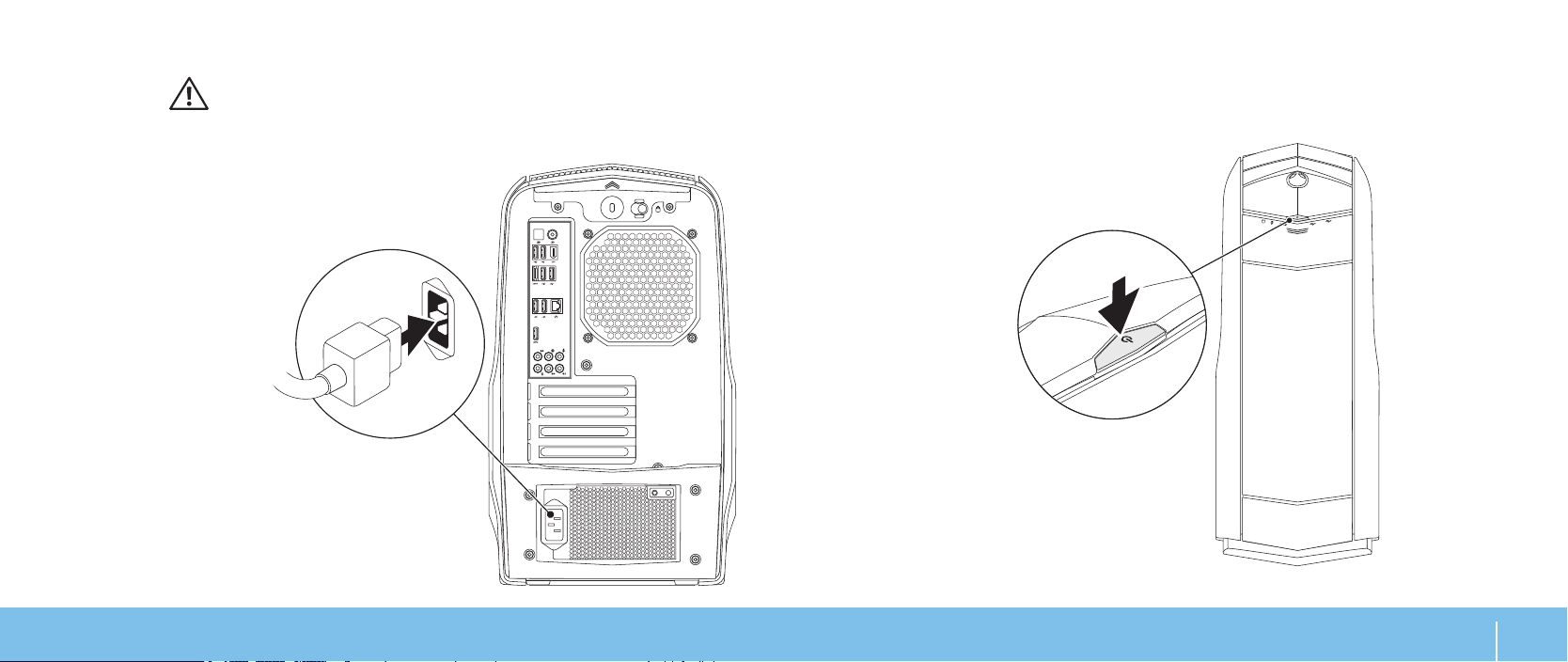
Conecte el cable de alimentación
Pulse el botón de alimentación
AVISO: los conectores de alimentación eléctrica y la cajas de enchufes
pueden variar según el país. El uso de un cable incompatible o la conexión
incorrecta del cable a la caja de enchufes o a la toma de alimentación
eléctrica puede dañar el equipo o provocar un incendio.
Pulse el botón de alimentación situado en la parte superior del equipo.
CAPÍtULo 1: ConFiGURACiÓn deL eSCRitoRio
11
Page 14
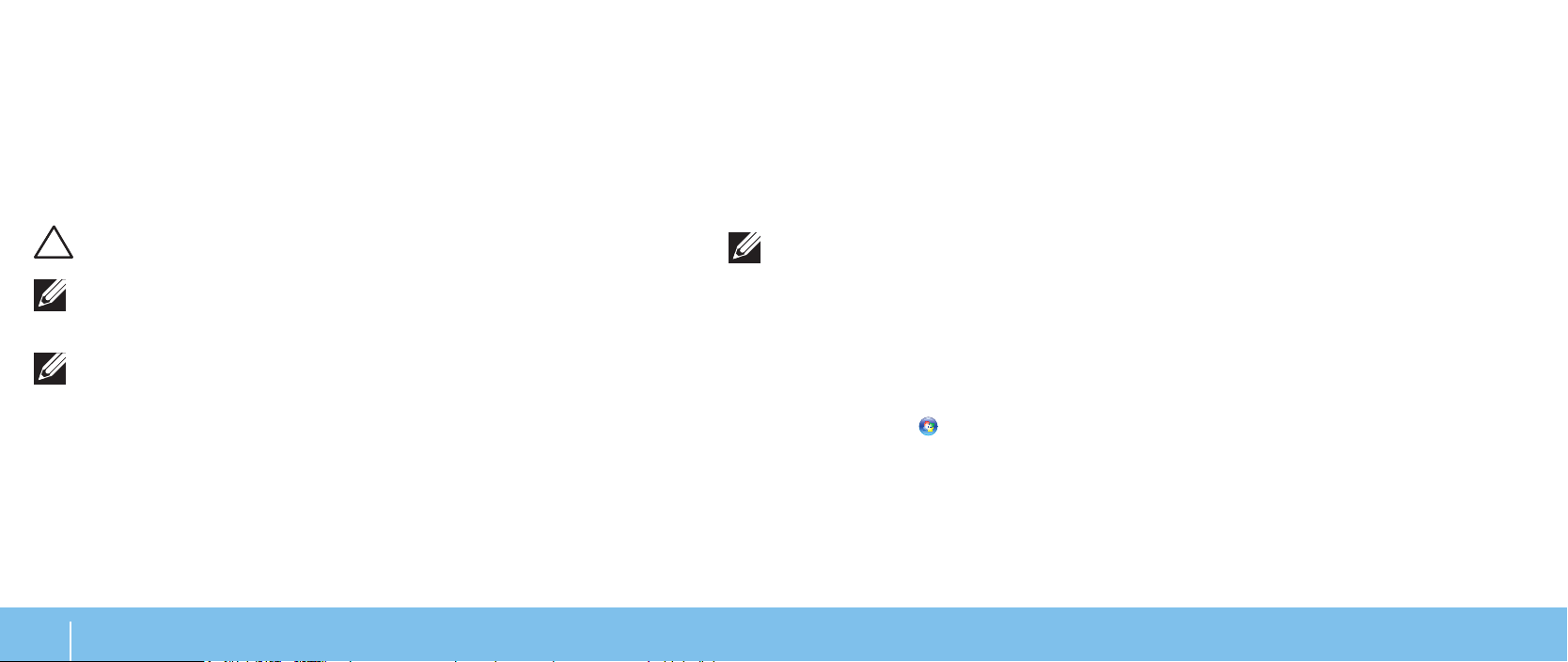
Configuración de Microsoft Windows
Su equipo viene previamente configurado con el sistema operativo
Microsoft Windows. Para congurar Windows por primera vez, siga las
instrucciones que aparecen en pantalla. Estos pasos son obligatorios y pueden
tardar algún tiempo en realizarse. Las pantallas de conguración de Windows
le guiarán por los diferentes procedimientos, incluidos la aceptación de los
contratos de licencia, el establecimiento de las preferencias y la conguración de
una conexión a Internet.
PRECAUCIÓN: no interrumpa el proceso de conguración del sistema
operativo. Si lo hace, es posible que no pueda utilizar el escritorio.
NOTA: para obtener un rendimiento óptimo del equipo, se recomienda
que descargue e instale el último BIOS y los controladores disponibles en
support.dell.com.
NOTA: para obtener más información sobre el sistema operativo y las
funciones, consulte la página support.dell.com/MyNewDell.
Conectarse a Internet (opcional)
Configuración de una conexión por cable
Si utiliza una conexión de acceso telefónico, enchufe la línea telefónica al •
módem USB externo opcional y a la toma de teléfono de la pared antes de
congurar la conexión a Internet.
Si utiliza una conexión de módem por cable o satélite o una conexión ADSL, •
póngase en contacto con el ISP o el servicio de teléfono móvil para obtener
las instrucciones de conguración.
Para completar la conguración de la conexión a Internet por cable, siga las
instrucciones del apartado “Conguración de la conexión a Internet”, en la
página 13.
Configuración de una conexión inalámbrica
NOTA: para congurar el enrutador inalámbrico, consulte la documentación
que se le proporcionó con el enrutador.
Debe conectarse al enrutador inalámbrico antes de utilizar una conexión a
Internet inalámbrica.
Para congurar la conexión a un enrutador inalámbrico:
Guarde y cierre los archivos que tenga abiertos y salga de todos los 1.
programas.
Haga clic en 2. Inicio
→ Panel de control.
En el cuadro de búsqueda, escriba 3. red, y, a continuación, haga clic en
Centro de redes y recursos compartidos
→ Conectarse a una red.
Siga las instrucciones de la pantalla para realizar la conguración.4.
CAPÍtULo 1: ConFiGURACiÓn deL eSCRitoRio
12
Page 15

Configuración de la conexión a Internet
Los ISP y sus ofertas varían según el país. Póngase en contacto con su ISP para
conocer las ofertas disponibles en su país.
Si no puede conectarse a Internet pero anteriormente sí podía conectarse, es
posible que el Proveedor de servicios de Internet (ISP, por sus siglas en inglés)
haya interrumpido el servicio. Póngase en contacto con su ISP para comprobar el
estado de servicio o intente conectarse más tarde.
Tenga a mano la información sobre ISP. Si no tiene un ISP, el asistente Conectarse
a Internet puede ayudarle a obtener uno.
Para congurar la conexión de Internet:
Guarde y cierre los archivos que tenga abiertos y salga de todos los 1.
programas.
Haga clic en 2. Inicio
En el cuadro de búsqueda, escriba 3. red, y, a continuación, haga clic en Centro
de redes y recursos compartidos
Conectarse a Internet.
Aparece la ventana Conectarse a Internet.
NOTA: si no sabe qué tipo de conexión debe seleccionar, haga clic en
Ayudarme a elegir o póngase en contacto con el ISP.
Siga las instrucciones de la pantalla y utilice la información de conguración 4.
proporcionada por su ISP para realizar la conguración.
→ Panel de control.
→ Congurar una nueva conexión o red→
CAPÍtULo 1: ConFiGURACiÓn deL eSCRitoRio
13
Page 16

CAPÍtULo 1: ConFiGURACiÓn deL eSCRitoRio
14
Page 17
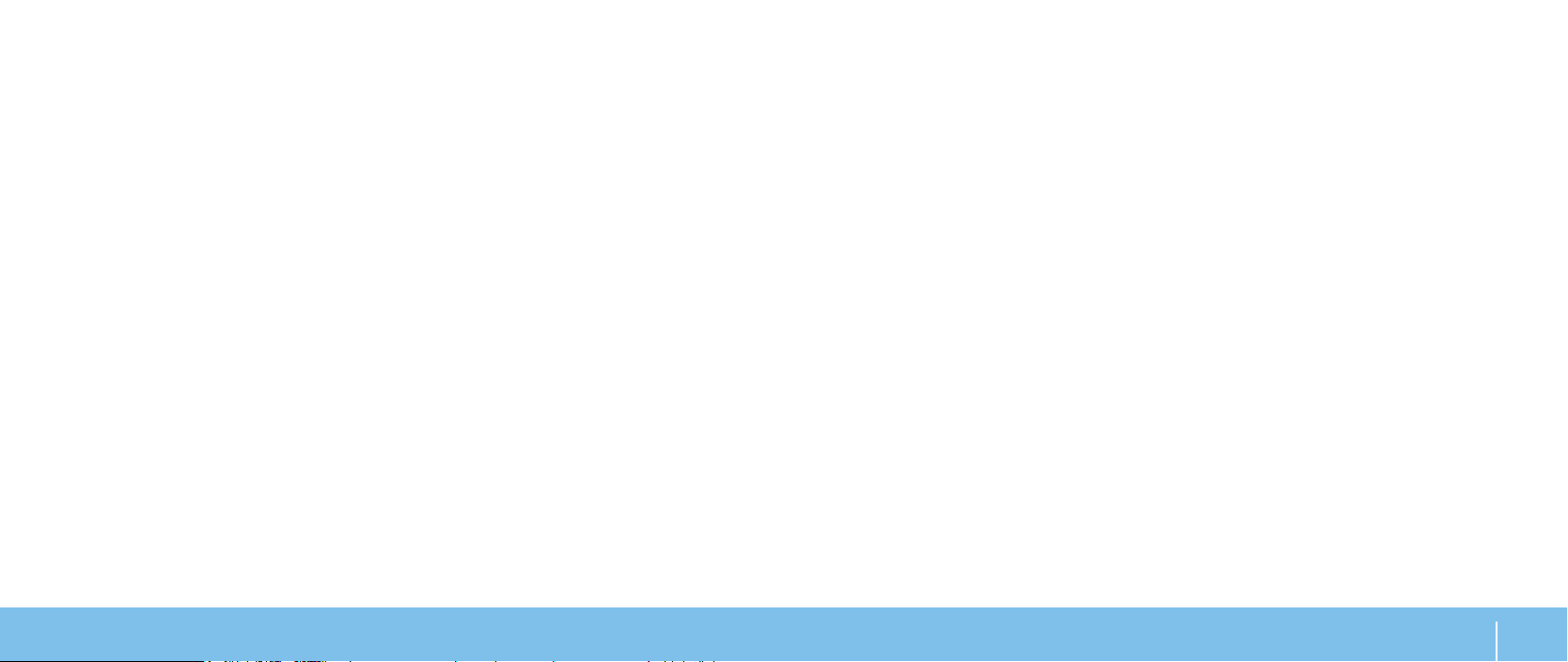
CHAPTER 2: GETTING TO KNOW YOUR DESKTOP
CAPÍTULO 2: CÓMO FAMILIARIZARSE CON
EL ESCRITORIO
Este capítulo proporciona información sobre el nuevo escritorio para familiarizarle
con sus distintas funciones y empezar a trabajar inmediatamente.
CAPÍtULo 2: CÓMo FAMiLiARiZARSe Con eL eSCRitoRio
15
Page 18

Funciones de la vista anterior
3
4
2
1
6
5
1 Alienhead: baja el panel de la unidad cuando se pulsa. El panel de la
unidad también se puede bajar cuando el equipo está apagado.
2 Unidad óptica: reproduce o graba CD, DVD y discos Blu-ray
3 Compartimento para la unidad óptica: puede admitir unidades
ópticas adicionales.
4 Lector de tarjetas multimedia/Compartimento de la unidad óptica:
puede admitir un lector de tarjetas multimedia opcional o una unidad
óptica opcional.
5 Panel de la unidad:
unidad óptica.
NOTA: el panel de la unidad se muestra en posición abierta.
6 Botón de expulsión de la unidad óptica: expulsa la bandeja de la unidad
óptica.
cubre las unidades ópticas o compartimentos de
.
CAPÍtULo 2: CÓMo FAMiLiARiZARSe Con eL eSCRitoRio
16
Page 19
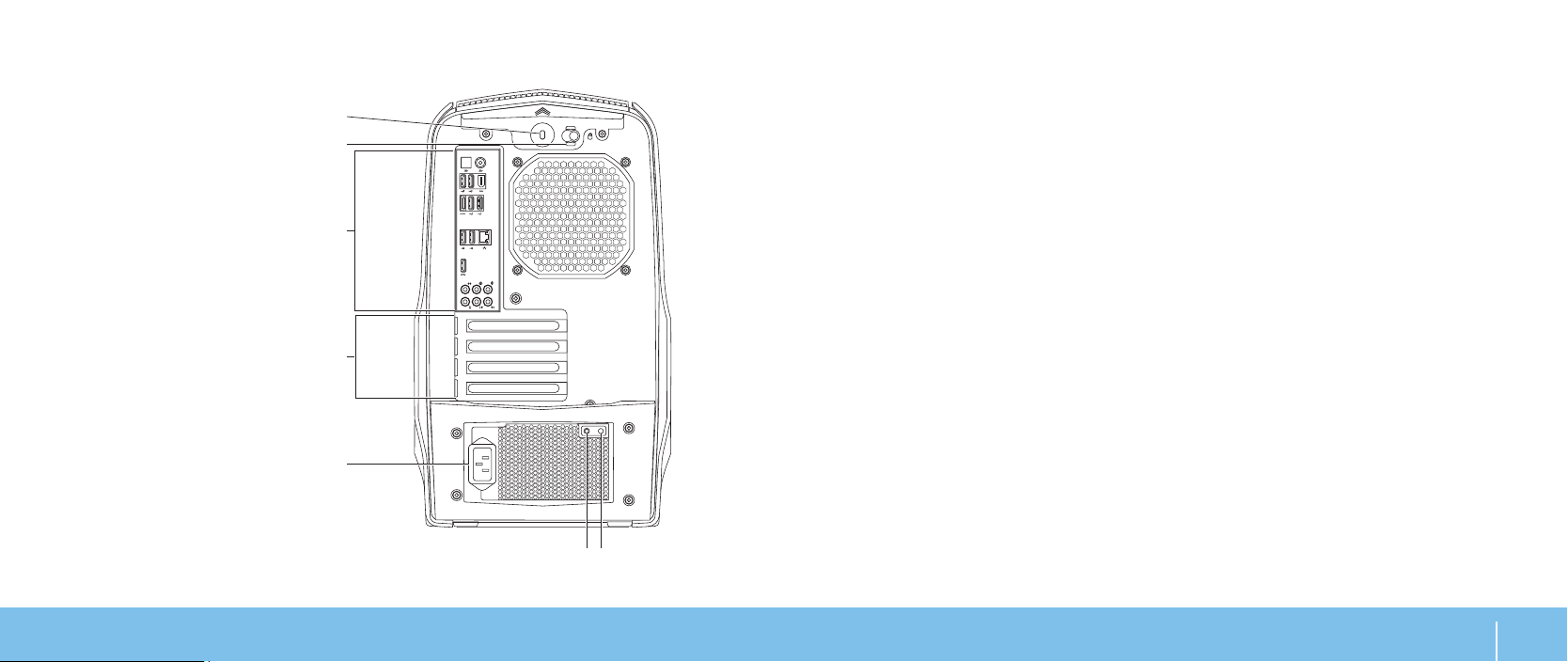
Funciones de la vista posterior
1
2
4
5
6 7
3
1 Ranura para cable de seguridad: conecta al equipo un cable de seguridad
disponible a la venta.
NOTA: antes de comprar un cable de seguridad, asegúrese de que encaje
en la ranura para cable de seguridad de su equipo.
2 Seguro: cierra y abre la ranura para cable de seguridad y bloquea o
desbloquea el panel de liberación. Mueva el seguro hacia la derecha para
abrir la ranura para cable de seguridad y para desbloquear el panel
de liberación.
3 Conectores del panel posterior: conecta dispositivos USB, audio y otros
dispositivos a los conectores apropiados.
Para obtener más información, consulte el apartado “Conectores del panel
posterior” en la página 19.
4 Ranuras de la tarjeta de expansión: proporciona acceso a conectores de
cualquier tarjeta PCI y PCI express instalada.
5 Conector de alimentación: conecta al cable de alimentación.
6 Indicador de diagnóstico: indica si el suministro de energía funciona.
7 Botón de diagnóstico: enciende el indicador de diagnóstico cuando
se pulsa.
CAPÍtULo 2: CÓMo FAMiLiARiZARSe Con eL eSCRitoRio
17
Page 20
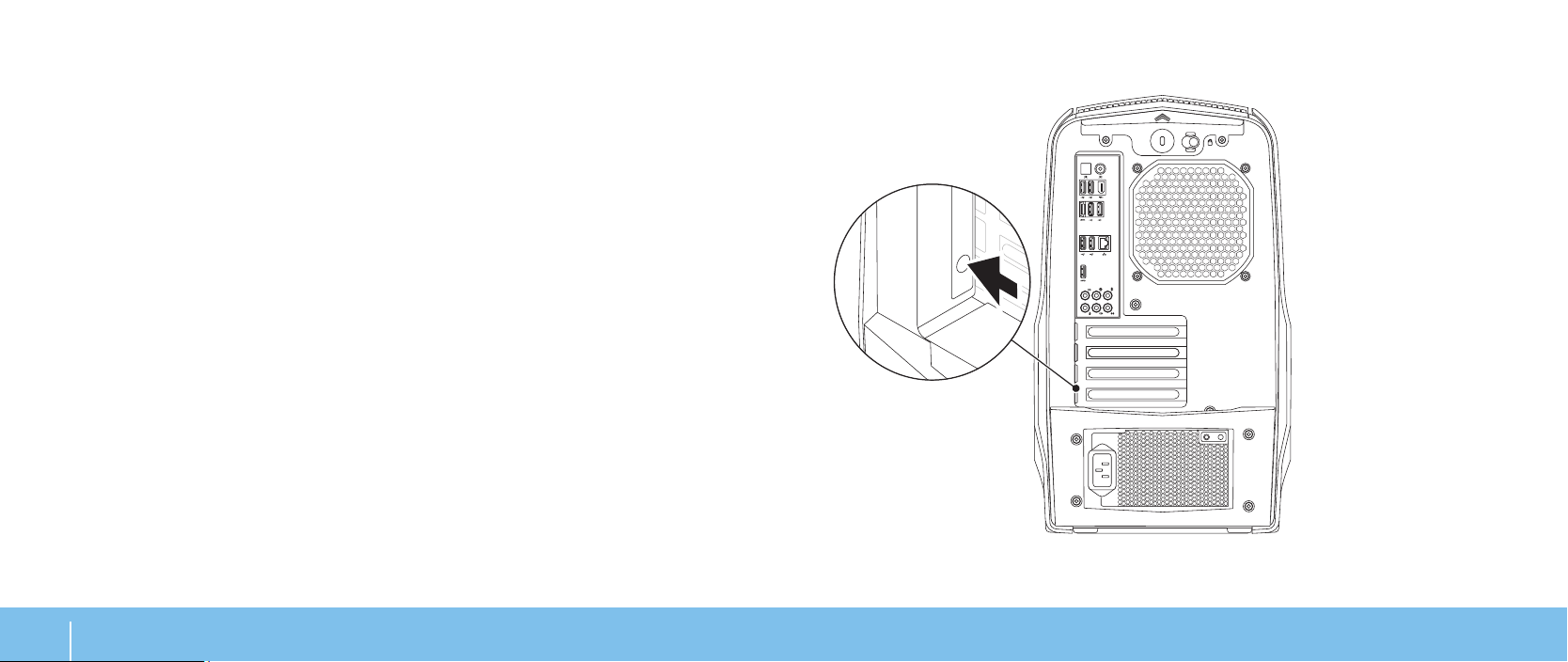
Botón de retroiluminación
Pulse el botón de retroiluminación para encender la luz y ver los conectores
del panel posterior. Esta luz se apaga automáticamente transcurridos
unos segundos.
CAPÍtULo 2: CÓMo FAMiLiARiZARSe Con eL eSCRitoRio
18
Page 21
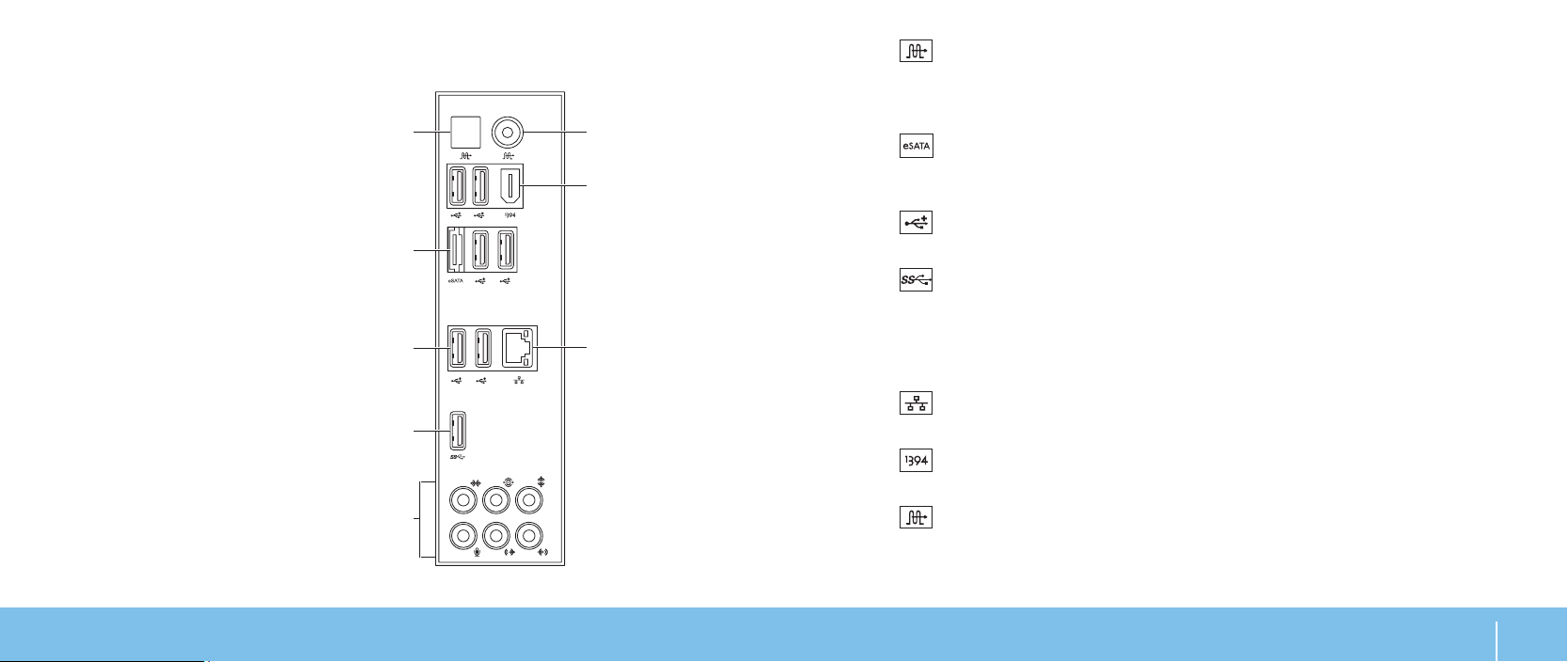
Conectores del panel posterior
1
8
7
6
2
3
4
5
1
Conector S/PDIF óptico : conecta a amplicadores, altavoces o
televisores para salida de audio digital a través de cables digitales ópticos.
Este formato implica una señal de audio que no pasa por un proceso de
conversión de audio analógico.
2
3
4
5 Conectores de audio:
6
7
8
Conector eSATA: conecta a dispositivos de almacenamiento
compatibles con eSATA, como por ejemplo unidades de disco duro o
unidades ópticas.
Conectores USB 2.0 (6): conectan a dispositivos USB, como un mouse,
teclado, impresora, unidad externa o reproductor MP3.
Conector USB 3.0: proporciona una transmisión de datos más rápida
entre el equipo y los dispositivos USB.
conecta a altavoces, micrófonos y auriculares.
NOTA: para obtener más información sobre los conectores de audio,
consulte el apartado “Conexión de altavoces externos” en la página 20.
Conector de red: conecta el equipo a una red o dispositivo de banda
ancha.
Conector IEEE 1394: conecta a dispositivos multimedia serie de alta
velocidad, como cámaras de vídeo digitales.
Conector S/PDIF coaxial: conecta a amplicadores, altavoces o
televisores para salida de audio digital a través de cables coaxiales
digitales. Este formato implica una señal de audio que no pasa por un
proceso de conversión de audio analógico.
CAPÍtULo 2: CÓMo FAMiLiARiZARSe Con eL eSCRitoRio
19
Page 22

Conexión de altavoces externos
1
2
3
5
6
4
El escritorio Alienware cuenta con cinco conectores de salida de audio integrados
y un conector de entrada de audio. Los conectores de salida de audio proporcionan
sonido de calidad y son compatibles con el audio envolvente 7.1. Puede conectar
el conector de entrada de audio desde el estéreo de su hogar o un sistema de
altavoces para disfrutar plenamente de su experiencia con los juegos y los
dispositivos multimedia.
NOTA: en equipos con tarjeta de sonido, utilice el conector de la tarjeta.
1
Conector lateral de sonido envolvente I/D: conecta a altavoces
laterales de sonido envolvente I/D.
2
Conector posterior de sonido envolvente I/D: conecta a altavoces
posteriores de sonido envolvente I/D.
3
Conector de altavoz de tonos bajos o central: conecta a un altavoz
central o de tonos bajos.
4
Conector de línea de entrada: conecta a dispositiovs de grabación
o reproducción como, por ejemplo, un micrófono, un lector de cintas, un
reproductor de CD o un VCR.
CAPÍtULo 2: CÓMo FAMiLiARiZARSe Con eL eSCRitoRio
20
5
Conector de salida de línea I/D anterior: conecta a los altavoces
I/D anteriores.
6
Conector de micrófono: conecta a un micrófono o señal de entrada
para utilizar con programas de audio.
Page 23

Funciones de la vista superior
1
Acceso a los conectores del panel superior
Presione el panel superior hacia abajo para acceder a los conectores del
panel superior.
1 Panel superior
CAPÍtULo 2: CÓMo FAMiLiARiZARSe Con eL eSCRitoRio
21
Page 24

Conectores del panel superior
1
2
3
4
5
CAPÍtULo 2: CÓMo FAMiLiARiZARSe Con eL eSCRitoRio
22
1
Conector de auriculares: conecta a los auriculares.
NOTA: para conectar a un altavoz encendido o sistema de sonido, utilice el
conector de salida de audio o uno de los conectores S/PDIF situado en la
parte posterior del equipo.
2
Conector de micrófono: conecta a un micrófono o proporciona señal
de entrada para utilizar con los programas de audio.
3
Conector USB 3.0: proporciona una transmisión de datos más rápida
entre el equipo y los dispositivos USB.
4
Botón de alimentación: enciende o apaga el equipo al pulsarlo.
El color del borde del botón indica el estado de alimentación.
Desactivado: el equipo está apagado, en modo de hibernación o no •
recibe corriente eléctrica.
Blanco jo: el equipo está encendido.•
Luz blanca intermitente: indica que el equipo está en modo de espera •
o suspensión.
El color que indica el estado de alimentación se puede cambiar a través del
software AlienFXPara obtener más información sobre AlienFX, consulte el
apartado “AlienFX” en la página 24.
5
Conectores USB 2.0 (2): conectan a dispositivos USB, como el mouse,
teclado, impresora, unidad externa o reproductor MP3.
Page 25

CHAPTER 4: USING YOUR DESKTOP
CAPÍTULO 3: USO DEL ESCRITORIO
CAPÍtULo 3: USo deL eSCRitoRio
23
Page 26

Alienware Command Center
Trabajo con discos RAID
El Alienware Command Center le ofrece acceso al software exclusivo de
Alienware y es un panel de control continuamente actualizable. Cuando
Alienware lanza nuevos programas, se descargan directamente en el Command
Center permitiéndole crear una biblioteca de herramientas de administración,
optimización y personalización del sistema.
Para acceder al Command Center, haga clic en Inicio
Alienware→ Command Center→ Command Center.
→ Todos los programas→
AlienFX
AlienFX le permite personalizar el comportamiento de la iluminación del escritorio.
Puede asignar comportamientos de iluminación a eventos como la recepción de
un correo electrónico nuevo, aviso de que el equipo está pasando al modo de
suspensión y la apertura de una nueva aplicación.
AlienFusion
AlienFusion proporciona acceso a los controles de administración de
alimentación del equipo Alienware para aumentar la eciencia energética.
Controles térmicos
Si tiene aberturas de ventilación en la parte superior del equipo, utilice los
controles térmicos para controlar la capacidad térmica y de ventilación del equipo
cambiando la velocidad del ventilador y el comportamiento de las aberturas
de ventilación.
La matriz redundante de discos independientes (RAID) es una conguración
de almacenamiento de discos que aumenta el rendimiento o la redundancia de
datos. En esta sección se tratan los dos niveles básicos RAID.
El nivel RAID 0 se recomienda en aquellos casos que se desea obtener el •
máximo rendimiento (producción más rápida).
El nivel RAID 1 se recomienda a los usuarios que necesitan un nivel alto de •
integridad de datos.
NOTA: los discos RAID necesitan varias unidades de disco duro. El número
de unidades de disco duro que se necesitan varía dependiendo de la
conguración RAID.
NOTA: para obtener el máximo rendimiento de las unidades de disco duro,
conecte las unidades de disco duro compatibles con SATA 3.0 (6GB/s) a los
puertos SATA 3.0 (6GB/s) de la placa base.
CAPÍtULo 3: USo deL eSCRitoRio
24
Page 27

Nivel RAID 0
Nivel RAID 1
PRECAUCIÓN: el nivel RAID 0 no proporciona redundancia. Por lo tanto,
el fallo de una unidad provocaría la pérdida de todos los datos. Realice
copias de seguridad regulares para proteger sus datos.
El nivel RAID 0 utiliza la división de datos en bloques para proporcionar una
frecuencia de acceso de datos alta. La división de datos en bloques es un método
de escritura de secciones o segmentos consecutivos de datos en las unidades
físicas para crear una unidad virtual grande. Esto permite que una de las unidades
lea datos mientras la otra busca y lee el siguiente bloque.
RAID 0 utiliza las capacidades de almacenamiento completas de ambas unidades.
Por ejemplo, dos unidades de disco duro de 2 GB combinadas para proporcionar
espacio en la unidad de disco duro de 4 GB en donde almacenar los datos.
NOTA: en una conguración RAID 0, el tamaño de la conguración
corresponderá con el tamaño del disco mas pequeño multiplicado por el
número de discos en la conguración.
El nivel RAID 1 utiliza la duplicación de datos para aumentar la integridad de los
datos. Cuando se graban datos en la unidad primaria, éstos también se duplican
en la unidad secundaria de la conguración. El nivel RAID 1 sacrica el alto grado
de acceso a los datos por la redundancia de datos.
Si falla una unidad, las operaciones de lectura y escritura se dirigen a la unidad
restante. La unidad de recambio se puede reconstruir utilizando los datos de la
unidad restante.
NOTA: en una conguración RAID 1, el tamaño de la conguración será el
mismo que el de la unidad más pequeña de la conguración.
CAPÍtULo 3: USo deL eSCRitoRio
25
Page 28

Optimización del rendimiento
Su equipo ha sido congurado para operar de manera óptima por medio de una
amplia gama de aplicaciones. En función de la conguración adquirida, es posible
que se haya excedido la velocidad del reloj en fábrica del equipo para obtener el
máximo rendimiento en aplicaciones intensivas de recursos incluido el desarrollo
de juegos y soportes multimedia.
PRECAUCIÓN: la asistencia técnica comprueba la completa
funcionalidad del equipo con los valores de conguración establecidos
en fábrica. Alienware no proporciona asistencia técnica por problemas
de hardware o software que hayan surgido de la operación del equipo
por encima de los valores de conguración especicados en fábrica.
Configuración del BIOS
Configuración del sistema
Las opciones de Conguración del sistema le permiten:
Modicar la información de conguración del sistema después de haber •
agregado, cambiado o quitado hardware del escritorio.
Establecer o cambiar una opción seleccionable por el usuario.•
Ver la cantidad de memoria instalada.•
Establecer el tipo de unidad de disco duro instalada.•
Ajuste del rendimiento
Uso de la Configuración del sistema
PRECAUCIÓN: no se recomienda operar el procesador u otros
componentes del sistema por encima de los valores previamente
establecidos en el BIOS. Si esto se lleva a cabo, se puede ocasionar la
inestabilidad del sistema, la reducción de la duración de funcionamiento
del componente o el daño permanente del mismo.
Para los equipos con Intel Core i7 Extreme Edition, el BIOS cuenta con niveles de
sobresincronización establecidos previamente que le permiten sobresincronizar
el equipo fácilmente.
Para obtener más información, consulte el apartado “Conguración del BIOS” en
la página 26.
CAPÍtULo 3: USo deL eSCRitoRio
26
Antes de utilizar el programa Conguración del sistema, se recomienda anotar
la información actual de conguración del sistema para poder utilizarla en
un futuro.
PRECAUCIÓN: no modique la conguración del programa Conguración
del sistema a menos que sea un usuario de equipos experto. Algunos
cambios pueden provocar que el equipo no funcione correctamente.
Page 29

Cómo entrar en Configuración del sistema
Opciones de Configuración del sistema
Encienda (o reinicie) el escritorio.1.
NOTA: cuando se mantiene pulsada una tecla durante un período de
tiempo largo, el teclado puede fallar. Para evitar errores de teclado, pulse
y suelte <F2> en intervalos iguales hasta que aparezca la pantalla de
Conguración del sistema.
Mientras se reinicia el escritorio, pulse <F2>, inmediatamente antes de que
aparezca el logotipo del sistema operativo, para acceder a la BIOS Setup
Utility (Utilidad de conguración del BIOS).
Si se produce un error durante la autoprueba de encendido (POST), también
puede entrar en la BIOS Setup Utility (Utilidad de conguración del BIOS)
pulsando <F2> cuando se le pida.
NOTA: si espera demasiado y aparece el logotipo del sistema operativo,
siga esperando hasta que vea el escritorio de Microsoft Windows y, a
continuación, apague el escritorio e inténtelo de nuevo.
Pantallas del programa Configuración del sistema
La ventana de la BIOS Setup Utility (Utilidad de conguración del BIOS) muestra
la información de conguración modicable o actual del escritorio.
Las funciones de tecla aparecen en la parte inferior de la ventana de la BIOS Setup
Utility (Utilidad de conguración del BIOS), donde se enumeran las teclas y sus
funciones dentro del campo activo.
NOTA: en función del equipo que tenga y de los dispositivos instalados, es
posible que no aparezcan los elementos que se enumeran en esta sección
o que no aparezcan exactamente como se enumeran.
NOTA: para obtener información actualizada de la conguración del
sistema, consulte el
Principal
BIOS Information
Product Information
Build Date
Product Name
BIOS Version
Service Tag
Asset Tag
Memory Information
Total Memory
Memory Available
Memory Technology
Manual de servicio
Muestra la fecha de publicación del BIOS.
Muestra el nombre del producto.
Muestra el número de versión del BIOS.
Muestra la etiqueta de servicio del equipo.
Muestra la etiqueta de propiedad del equipo.
Muestra la memoria total del equipo.
Muestra la cantidad de memoria disponible en
el equipo.
Muestra el tipo de tecnología de la memoria
utilizada.
en support.dell.com/manuals.
CAPÍtULo 3: USo deL eSCRitoRio
27
Page 30

Principal
Memory Speed
Muestra la velocidad de la memoria.
CPU Information
CPU Type
CPU ID
CPU Speed
Cache L2
Cache L3
Muestra el tipo de procesador.
Muestra el código de identicación del procesador.
Muestra la velocidad del procesador.
Muestra el tamaño de la caché del procesador L2.
Muestra el tamaño de la caché del procesador L3.
Avanzadas — Funciones CMOS estándares
System Date
Muestra la fecha actual.
(mm:dd:yy)
System Time
Muestra la hora actual.
(hh:mm:ss)
Device Information
SATA Port0
SATA Port1
SATA Port2
SATA Port3
SATA Port4
Muestra la unidad SATA 0 integrada en el equipo.
Muestra la unidad SATA 1 integrada en el equipo.
Muestra la unidad SATA 2 integrada en el equipo.
Muestra la unidad SATA 3 integrada en el equipo.
Muestra la unidad SATA 4 integradaen el equipo.
Avanzadas — Funciones CMOS estándares
SATA Port5
SATA Port6
SATA Port7
Wait for ‘F1’ If
Errors
Muestra la unidad SATA 5 integrada en el equipo.
Muestra la unidad SATA 6 integrada en el equipo.
Muestra la unidad SATA 7 integrada en el equipo.
Si está activado, el sistema se interrumpirá
durante el inicio para mostrar los errores.
Avanzadas — Funciones del BIOS avanzadas
Bootup Num-Lock
OptionROM Display
Screen
Seleccione estado de encendido para Bloq. núm.
Le permite activar o desactivar la pantalla RAID
Option ROM durante la prueba POST.
Avanzadas — Conguración de la CPU
Hyper-threading
Technology
XD Bit Capability
Si está desactivada, solamente se activará una
hebra por núcleo activado.
Activa XD Bit Capability para dejar que el procesador
distinga entre los bits de código que se pueden
ejecutar y los que no se pueden.
Intel(R) Speedstep
tech
Si está activado, la velocidad del reloj del
procesador y el voltaje en núcleo están ajustadas
dinámicamente en base a la carga del procesador.
Intel(R) C-State
Tech
Si está activado, Estado C: Inactividad del
procesador establecida en C2/C3/C4.
CAPÍtULo 3: USo deL eSCRitoRio
28
Page 31

Avanzadas — Dispositivos integrados
USB Controller
Le permite activar o desactivar la controladora
USB integrada.
HD Audio
Le permite activar o desactivar la controladora
de audio integrada.
Onboard IEEE1394
Controller
Onboard LAN Controller
Le permite activar o desactivar la controladora
IEEE 1394 integrada.
Le permite activar o desactivar la controladora
de LAN integrada.
LAN Option ROM
Le permite activar o desactivar la opción de
incio de la controladora de la red.
Jmicron 362 ATA
Controller
Le permite activar o desactivar la controladora
ATA integrada.
ICH SATA Conguration
SATA Mode
Le permite congurar la controladora de la
unidad de disco duro integrada a AHCI o RAID.
Avanzadas — Conguración de la administración de energía
Suspend Mode
Establece el modo de ahorro de energía de la
función ACPI.
AC Recovery
Establece la acción que debe emprender
el equipo cuando se ha restaurado la
alimentación.
Auto Power On
Permite que el equipo se inicie en una hora
determinada.
Avanzadas — Control de voltaje/frecuencia
Current CPU Frequency
Current DRAM Frequency
Adjust Cpu Ratio
Memory Ratio
DRAM Timing Mode
Muestra la velocidad actual del procesador.
Muestra la velocidad de memoria actual.
Le permite cambiar la relación del procesador.
Le permite cambiar la relación de la memoria.
Le permite cambiar el modo de control de
tiempo de la memoria.
Advance DRAM
Conguration
Overclock Conguration
Le permite acceder al submenú de la
Conguración avanzada DRAM
Le permite acceder al submenú de la
conguración de sobresincronización.
Overvoltage
Conguration
Load Level 1 Defaults
Le permite acceder al submenú de la
conguración de sobrevoltaje.
Le permite cargar el valor de conguración
predeterminado de nivel 1
NOTA: es posible que este valor de
conguración no se encuentre disponible en
algunos procesadores.
Load Level 2 Defaults
Le permite cargar el valor de conguración
predeterminado de nivel 2
NOTA: es posible que este valor de
conguración no se encuentre disponible en
algunos procesadores.
CAPÍtULo 3: USo deL eSCRitoRio
29
Page 32

Avanzadas — Subsistema ME
ME Version
ME subsystem
Muestra el número de versión ME.
Le permite activar o desactivar el
subsistema ME.
End of Post Message
Le permite activar o desactivar el mensaje
de nal de la Post.
Execute MEBx
Le permite activar o desactivar la función
Execute MEBx (Ejecutar MEBx).
Integrated Clock Chip
Conguration
Le permite acceder al submenú de la
conguración del chip del reloj integrado.
Avanzadas — Subsistema ME — Submenú de la conguración del chip del
reloj integrado
ICC OverClocking Lib
Version
Number of ICC Proles:
Muestra el número de la versión ICC
OverClocking Lib.
Muestra el número de los perles ICC
admitidos en el equipo.
Current ICC Prole
Muestra el valor del índice del perl ICC actual.
Index:
ICC Enable
Le permite activar o desactivar el chip del reloj
integrado.
Submenú de la conguración DRAM avanzada
Memory-Z
Abre el submenú para mostrar la conguración
SPD para cada módulo de memoria.
Command Rate
Muestra la velocidad del comando (editable en el
Modo manual)
tCL
Muestra la latencia CAS (editable en el
Modo manual).
tRCD
Muestra el control de tiempo de RAS a retraso de
CAS (editable en el Modo manual).
tRP
Muestra el control de tiempo de la precarga de
RAS (editable en el Modo manual).
tRAS
Muestra el control de tiempo de RAS (editable en
el Modo manual).
tRFC
Muestra el control de tiempo de actualizar para
archivar/actualizar tiempo de ciclo (editable en
el Modo manual).
tWR
Muestra el control de tiempo de la recuperación
de escritura (editable en
el Modo manual).
tWTR
Muestra el retraso de grabación a lectura
(editable en el Modo manual)
tRRD
Muestra el retraso RAS a RAS (editable en el
Modo manual).
CAPÍtULo 3: USo deL eSCRitoRio
30
Page 33

Submenú de la conguración DRAM avanzada
tRTP
Muestra el retraso del comando de lectura para
precarga (editable en el Modo manual).
tFAW
Muestra la ventana de activación cuatro
(editable en el Modo manual).
tWCL
Muestra la latencia de grabación CAS (editable
en el Modo manual).
tCKE
Muestra la amplitud de pulsación alta y baja CKE
mínima (editable en el Modo manual).
Submenú de la conguración de exceso de sobresincronización
2-Core Ratio Limit
Le permite cambiar el límite de la frecuencia del
segundo núcleo del procesador.
3-Core Ratio Limit
Le permite cambiar el límite de la frecuencia del
tercer núcleo del procesador.
4-Core Ratio Limit
Le permite cambiar el límite de la frecuencia del
cuarto núcleo del procesador.
VID Override for Max
Turbo Ratio
Le permite cambiar la invalidación VID para
obtener el valor de frecuencia turbo máximo.
Submenú de la conguración de exceso de sobresincronización
Turbo Mode
Si está activado, permite que el procesador
se ejecute a frecuencias más rápidas que las
marcadas.
Long duration power
limit
Long duration
maintained
Short duration power
limit
1-Core Ratio Limit
Le permite cambiar el límite de alimentación de
larga duración.
Le permite cambiar el límite de tiempo de larga
duración.
Le permite cambiar el límite de alimentación de
corta duración.
Le permite cambiar el límite de la frecuencia del
primer núcleo del procesador.
Submenú de la conguración de sobrevoltaje
DDR3 Memory Voltage
Dynamic CPU VCore
Offset
Adjust DDR_VREF_DQ_A
Adjust DDR_VREF_DQ_B
Adjust DDR_VREF_CA_A
Adjust DDR_VREF_CA_B
Ajusta el voltaje de la memoria DDR3.
Le permite cambiar el valor de desplazamiento
de voltaje central del procesador.
Ajusta la VREF de los datos de DDR3 – Canal A.
Ajusta la VREF de los datos de DDR3 – Canal B.
Ajusta la VREF de la dirección de DDR3 – Canal A.
Ajusta la VREF de la dirección de DDR3 – Canal B.
CAPÍtULo 3: USo deL eSCRitoRio
31
Page 34

Seguridad
Supervisor Password:
User Password:
Set Supervisor
Password
Inicio
Set Boot Priority
1st Boot Device
2nd Boot Device
3rd Boot Device
4th Boot Device
5th Boot Device
6th Boot Device
7th Boot Device
Hard Disk Drive BBS
Priorities
Le permite cambiar la contraseña del supervisor.
Le permite cambiar la contraseña del usuario.
No puede utilizar la contraseña del usuario para
entrar en la conguración del BIOS, durante la
prueba POST.
Le permite establecer una contraseña de
supervisor.
Muestra el primer dispositivo de inicio.
Muestra el segundo dispositivo de inicio.
Muestra el tercer dispositivo de inicio.
Muestra el cuarto dispositivo de inicio.
Muestra el quinto dispositivo de inicio.
Muestra el sexto dispositivo de inicio.
Muestra el séptimo dispositivo de inicio.
Especica la prioridad de inicio de la unidad de
disco duro. Los componentes que se muestran
han sido dinámicamente actualizados de
acuerdo a las unidades de disco duro detectadas.
Inicio
CD/DVD ROM Drive BBS
Priorities
Especica la prioridad de inicio de la unidad de
CD/DVD.
Salir
Proporciona opciones para Save Changes and Reset (Guardar cambios
y restablecer), Discard Changes and Reset (Descartar cambios y
restablecer), Restore Defaults (Restablecer valores predeterminados)
y Reset System with ME disable Mode (Restablecer sistema con el
Modo de desactivación de ME).
CAPÍtULo 3: USo deL eSCRitoRio
32
Page 35

CHAPTER 5: INSTALLING ADDITIONAL
OR REPLACEMENT COMPONENTS
CAPÍTULO 4: INSTALACIÓN DE
COMPONENTES ADICIONALES
O DE REPUESTO
Este capítulo proporciona pautas e instrucciones para aumentar la capacidad de
procesamiento y el espacio de almacenamiento actualizando el equipo. Puede
adquirir componentes para su equipo en www.dell.com o www.alienware.com.
NOTA: consulte el Manual de servicio en support.dell.com/manuals para
obtener instrucciones de instalación de todos los componentes reparables.
Las piezas adquiridas a Dell y Alienware se enviarán con instrucciones de
repuesto especícas.
CAPÍtULo 4: inStALACiÓn de CoMPonenteS AdiCionALeS o de RePUeSto
33
Page 36

Antes de comenzar
Cómo apagar el escritorio
Este apartado proporciona procedimientos para quitar e instalar los componentes
del escritorio. A menos que se señale lo contrario, cada procedimiento asume que
existen las siguientes condiciones:
Ha realizado los pasos de “Cómo apagar el escritorio” y “Antes de trabajar en •
el interior del escritorio” de este apartado.
Ha leído la información de seguridad que se envió con su escritorio.•
Se puede cambiar un componente o, si se ha adquirido por separado, •
instalarlo realizando el procedimiento de extracción en orden inverso.
Los procedimientos de este apartado podrían requerir el uso de las siguientes
herramientas:
Un pequeño destornillador de paletas planas•
Un destornillador Phillips•
El programa de actualización ejecutable del BIOS disponible en •
support.dell.com
PRECAUCIÓN: para evitar la pérdida de datos, guarde y cierre todos los
archivos abiertos y salga de todos los programas abiertos antes de
apagar el escritorio.
Guarde y cierre todos los archivos que tenga abiertos y salga de todos los 1.
programas.
Haga clic en 2. Inicio
El escritorio se apagará una vez termine el proceso de cierre del
sistema operativo.
Asegúrese de que el escritorio y los dispositivos conectados estén 3.
apagados. Si el escritorio y los dispositivos conectados no se apagaron
automáticamente al apagar el sistema operativo, pulse y mantenga pulsado
el botón de alimentación de 8 a 10 segundos como mínimo hasta que el
escritorio se apague.
→ Apagar.
CAPÍtULo 4: inStALACiÓn de CoMPonenteS AdiCionALeS o de RePUeSto
34
Page 37

Antes de trabajar en el interior del escritorio
Siga las normas de seguridad que a continuación se indican para proteger el
escritorio de posibles daños y por su propia seguridad.
AVISO: antes de trabajar en el interior de su escritorio, lea la
información de seguridad que se envió con el equipo. Para obtener
información adicional sobre las mejores prácticas de seguridad, visite
www.dell.com/regulatory_compliance.
PRECAUCIÓN: manipule los componentes y las tarjetas con precaución.
No toque los componentes o contactos ubicados en una tarjeta. Sujete
la tarjeta por sus bordes. Sujete un componente, como un procesador,
por sus bordes y no por sus patas.
PRECAUCIÓN: sólo un técnico certicado debe realizar reparaciones
en el escritorio. La garantía no cubre los daños por reparaciones no
autorizadas por Dell.
PRECAUCIÓN: para evitar descargas electrostáticas, toque tierra
mediante el uso de una muñequera de conexión a tierra o toque
periódicamente una supercie metálica no pintada (por ejemplo, un
conector de la parte posterior del equipo).
PRECAUCIÓN: cuando desconecte un cable, tire de su conector o de
su lengüeta de tiro, y no del propio cable. Algunos cables cuentan con
conectores que tiene lengüetas de sujeción; si está desconectando
un cable de este tipo, presione las lengüetas de sujeción antes de
desconectar el cable. Cuando separe conectores, manténgalos alineados
para evitar doblar las patas de conexión. Además, antes de conectar un
cable, asegúrese de que los dos conectores estén orientados y alineados
correctamente.
Para evitar daños en el escritorio, realice los pasos siguientes antes de comenzar
a trabajar en el interior del escritorio.
Asegúrese de que la supercie de trabajo sea llana y esté limpia para evitar 1.
que el panel lateral se raye.
Apague su equipo (consulte el apartado “Cómo apagar el escritorio” en la 2.
página 34).
PRECAUCIÓN: para desconectar un cable de red, desconecte primero el
cable de su escritorio y, a continuación, del dispositivo de red.
Desconecte cualquier teléfono o cable de red del escritorio. 3.
Desconecte su escritorio y todos los dispositivos conectados de sus tomas 4.
de alimentación eléctrica.
Pulse el botón de alimentación para conectar a tierra la placa base.5.
CAPÍtULo 4: inStALACiÓn de CoMPonenteS AdiCionALeS o de RePUeSto
35
Page 38

Extracción y colocación del panel lateral
1
3
2
4
PRECAUCIÓN: antes de extraer el panel lateral, desconecte el cable de
alimentación de su escritorio.
Para extraer el panel lateral:
Siga las instrucciones de “Antes de comenzar” en la página 1. 34.
NOTA: asegúrese de extraer el cable de seguridad de la ranura del mismo
(si corresponde).
Deslice el seguro hacia la derecha para desbloquear el panel de liberación.2.
Levante el panel de liberación para abrir el panel lateral.3.
Coloque el panel lateral en un lugar seguro.4.
NOTA: las luces del modo de pantalla completa se encienden
automáticamente cuando se extrae el panel lateral. Las luces del modo de
pantalla completa reciben alimentación por medio de las baterías.
Para volver a colocar el panel lateral, empújelo hacia el lateral del equipo hasta
que quede jo.
1 Panel de liberación 2 Ranura para cable de seguridad
3 Seguro 4 Panel lateral
CAPÍtULo 4: inStALACiÓn de CoMPonenteS AdiCionALeS o de RePUeSto
36
Page 39

Vista del interior del equipo
1
2
3
4
Extracción y colocación de los módulos de memoria
Para extraer los módulos de memoria:
Siga las instrucciones del apartado “Antes de comenzar”, en la página 1. 34.
Extraiga el panel lateral (consulte el apartado “Extracción y colocación del 2.
panel lateral“ en la página 36).
Ubique los conectores del módulo de memoria en la placa base (consulte el 3.
apartado “Vista del interior del equipo“ en la página 37).
PRECAUCIÓN: es posible que los módulos de memoria se calienten
durante el funcionamiento normal del sistema. Deje que se enfríen
antes de tocarlos.
1 Módulos de memoria 2 Tarjetas de grácos (2)
3 Unidades ópticas (3) 4 Unidades de disco duro (4)
NOTA: para poder acceder a los módulos de memoria más fácilmente,
extraiga la tarjeta de grácos si es de longitud completa.
Separe los ganchos de jación situados en ambos extremos del conector del 4.
módulo de memoria.
Saque el módulo de memoria de su conector tirando de él hacia arriba. 5.
Si resulta difícil extraer el módulo de memoria, muévalo con cuidado
hacia adelante y hacia atrás hasta que salga de su conector.
CAPÍtULo 4: inStALACiÓn de CoMPonenteS AdiCionALeS o de RePUeSto
37
Page 40

Para colocar los módulos de memoria:
Siga las instrucciones de “Antes de comenzar” en la página 1. 34.
Alinee la muesca de la parte inferior del módulo de memoria con la lengüeta 2.
del conector del módulo de memoria.
4
3
2
Conguraciones de memoria recomendadas:
Tipo Ranuras
1333 MHz, 1600 MHz y 1866 MHz Ranuras 1 y 2 o ranuras 1 a 4
CAPÍtULo 4: inStALACiÓn de CoMPonenteS AdiCionALeS o de RePUeSto
38
1
1 Conector del módulo de memoria 2 Lengüeta
3 Muesca 4 Módulo de memoria
PRECAUCIÓN: para evitar que se dañe el módulo de memoria, presiónelo
hacia abajo en línea recta insertándolo en el conector, aplicando la
misma fuerza en cada extremo del módulo.
Page 41

Introduzca el módulo de memoria en el conector del mismo hasta que 3.
quede jo.
Si introduce el módulo de memoria correctamente, los ganchos de jación
encajarán en las hendiduras de cada extremo del módulo de memoria.
NOTA: si el módulo de memoria no está instalado correctamente, es
posible que el equipo no arranque.
Vuelva a colocar el panel lateral (consulte el apartado “Extracción y 4.
colocación del panel lateral“ en la página 36).
Conecte el cable de alimentación y todos los periféricos externos al equipo.5.
Encienda el equipo.6.
Al reiniciarse el equipo, éste detecta la memoria adicional y actualiza
automáticamente la información de conguración del sistema. Para conrmar
la cantidad de memoria instalada en el equipo:
Haga clic en Inicio
→ Panel de control→ Sistema y seguridad→ Sistema.
Extracción y colocación de las unidades de disco duro
NOTA: para obtener el máximo rendimiento de la unidades de disco duro,
conecte las unidades de disco duro compatibles con SATA 3.0 (6GB/s) a los
puertos SATA 3.0 (6GB/s) de la placa base.
Para extraer las unidades de disco duro:
Siga las instrucciones del apartado “Antes de comenzar”, en la página 1. 34.
Extraiga el panel lateral (consulte el apartado “Extracción y colocación del 2.
panel lateral“ en la página 36).
Desconecte los cables de alimentación y de datos de la unidad de disco duro 3.
(si corresponde).
CAPÍtULo 4: inStALACiÓn de CoMPonenteS AdiCionALeS o de RePUeSto
39
Page 42

2
2
1
1
1 Cable de alimentación 2 Cable de datos
Presione las lengüetas de liberación hacia dentro y tire de la unidad de disco 4.
duro hasta sacarla de su compartimento.
CAPÍtULo 4: inStALACiÓn de CoMPonenteS AdiCionALeS o de RePUeSto
40
1 Unidad de disco duro 2 Lengüetas de liberación (2)
Extraiga la unidad de disco duro del soporte de la misma (si corresponde).5.
Page 43

Para colocar la unidad de disco duro:
1
2
1 Unidad de disco duro 2 Soporte para la unidad de disco duro
Siga las instrucciones del apartado “Antes de comenzar”, en la página 1. 34.
Consulte la documentación incluida con su nueva unidad de disco duro para 2.
vericar que esté congurada para su equipo.
Encaje el soporte de la nueva unidad de disco duro en la nueva unidad de 3.
disco duro (si corresponde).
Meta la nueva unidad de disco duro en el compartimento de la misma hasta 4.
que las lengüetas de liberación queden encajadas en su lugar.
Conecte los cables de alimentación y datos (si corresponde).5.
Vuelva a colocar el panel lateral (consulte el apartado “Extracción y 6.
colocación del panel lateral“ en la página 36).
Vuelva a conectar el cable de alimentación y todos los periféricos externos 7.
al equipo.
Encienda el equipo.8.
CAPÍtULo 4: inStALACiÓn de CoMPonenteS AdiCionALeS o de RePUeSto
41
Page 44

Extracción y colocación de las tarjetas de expansión
1
2
Para extraer una tarjeta:
Siga las instrucciones de “Antes de comenzar” en la página 1. 34.
Extraiga el panel lateral (consulte el apartado “Extracción y colocación del 2.
panel lateral“ en la página 36).
Presione el botón de la cubierta y levántela girándola hacia fuera.3.
Ubique la tarjeta de expansión en la placa base (consulte el apartado “Vista 4.
del interior del equipo“ en la página 37).
Desconecte los cables conectados a la tarjeta (si corresponde). 5.
Extraiga el tornillo que ja la tarjeta al chasis.6.
Extraiga la tarjeta.7.
Para una tarjeta PCI Express x1, sujete la tarjeta por los extremos •
superiores y, a continuación, extráigala de su conector.
Para una tarjeta PCI Express x16, presione la lengüeta de jación del •
conector de la tarjeta al mismo tiempo que sujeta la tarjeta por sus
extremos superiores y, a continuación, sáquela del conector.
1
2
3
1 Tarjeta PCI Express x16 2 Lengüeta de jación
3 Conector
1 Cubierta 2 Botón de la cubierta
CAPÍtULo 4: inStALACiÓn de CoMPonenteS AdiCionALeS o de RePUeSto
42
NOTA: si no va a colocar de nuevo una tarjeta, instale un soporte de relleno
en la abertura de la ranura para tarjetas desocupada.
Page 45

Para reemplazar una tarjeta:
Siga las instrucciones del apartado “Antes de comenzar”, en la página 1. 34.
Extraiga el soporte de relleno para crear una abertura de la ranura para 2.
tarjetas (si corresponde).
Alinee la tarjeta con la ranura del conector.3.
Coloque la tarjeta en el conector y oprímala hacia abajo rmemente. 4.
Asegúrese de que la tarjeta esté rmemente encajada en la ranura.
Si va a instalar una tarjeta PCI Express en el conector x16, presione la lengüeta
de jación y coloque la tarjeta en el conector.
1
2
3
1 Tarjeta PCI Express x16 2 Lengüeta de jación
3 Conector
Conecte los cables que deberían ir conectados a la tarjeta (si corresponde). 5.
Para obtener información sobre las conexiones del cable de la tarjeta,
consulte la documentación que se incluía con la tarjeta.
Vuelva a colocar el tornillo que ja la tarjeta al chasis.6.
Empuje la cubierta hasta encajarla en su lugar.7.
Vuelva a colocar el panel lateral (consulte el apartado “Extracción y 8.
colocación del panel lateral“ en la página 36).
Vuelva a conectar el cable de alimentación y todos los periféricos externos 9.
al equipo.
Encienda el equipo.10.
CAPÍtULo 4: inStALACiÓn de CoMPonenteS AdiCionALeS o de RePUeSto
43
Page 46

CAPÍtULo 4: inStALACiÓn de CoMPonenteS AdiCionALeS o de RePUeSto
44
Page 47

CHAPTER 6: TROUBLESHOOTING
CAPÍTULO 5: SOLUCIÓN DE PROBLEMAS
CAPÍtULo 5: SoLUCiÓn de PRoBLeMAS
45
Page 48

Sugerencias y consejos básicos
El equipo no se enciende: ¿Está su equipo enchufado a un toma de •
alimentación eléctrica de forma segura? Si está conectado a una caja de
enchufes, asegúrese de que la caja funcione.
Conexiones: compruebe todos los cables para asegurarse de que no haya •
conexiones sueltas.
Ahorro de energía: asegúrese de que su equipo no esté en modo de •
hibernación ni en modo de espera pulsando el botón de alimentación
durante menos de 4 segundos. El indicador luminoso de alimentación pasa
de blanca intermitente a apagada en el modo de espera y se apaga en el
modo de hibernación.
Copia de seguridad y mantenimiento general
Haga siempre una copia de seguridad de sus datos importantes de forma •
regular y guarde las copias del sistema operativo y el software en un lugar
seguro. No olvide apuntar los números de serie si los almacena fuera de su
embalaje original; por ejemplo, en un porta CD.
Ejecute programas de mantenimiento tan a menudo como pueda. Puede •
programarlos para que se ejecuten en momentos en los que no utilice el
equipo. Puede usar aquellos suministrados con el sistema operativo, o
adquirir programas dedicados más potentes para ello.
Apunte las contraseñas y guárdelas en un lugar seguro (fuera del equipo). •
Esto es especialmente importante si decide proteger con contraseña el
sistema operativo y BIOS de su equipo.
Documente los valores de conguración importantes, como los de red, •
conexión telefónica, correo e Internet.
Al solucionar problemas del equipo, recuerde siempre las siguientes pautas
de seguridad:
Antes de tocar algunos de los componentes internos del equipo, toque una •
parte sin pintar del chasis. De esta forma se descargará de manera segura
de toda electricidad estática, algo que podría dañar el equipo.
Apague el equipo y los periféricos conectados. •
Desconecte los periféricos del equipo. •
Cosas que comprobar antes de solucionar problemas:
Asegúrese de que el cable de alimentación esté conectado correctamente al •
equipo y a la toma de alimentación eléctrica. Asegúrese de que la toma de
alimentación eléctrica funcione.
Asegúrese de que el sistema de alimentación ininterrumpida o la caja de •
enchufes estén encendidos (si corresponde).
Si los dispositivos periféricos (por ejemplo, teclado, mouse, impresora, etc.) •
no funcionan, asegúrese de que todas las conexiones estén bien.
Si se ha agregado o quitado algún componente del equipo antes de iniciarse •
el problema, compruebe si ha realizado los procedimientos de instalación y
extracción de forma correcta.
Si aparece un mensaje de error en la pantalla, apunte el mensaje de error •
exacto antes de llamar al servicio de asistencia técnica de Alienware para
ayudarles a diagnosticar y resolver el problema.
Si se produce un error en un programa especíco, consulte la •
documentación del programa.
CAPÍtULo 5: SoLUCiÓn de PRoBLeMAS
46
Page 49

Herramientas de diagnóstico de software
Si la evaluación PSA se realiza correctamente, aparecerá el siguiente mensaje en
la pantalla.
Evaluación del sistema antes de la inicialización (PSA)
El equipo ejecutará la evaluación del sistema antes de la inicialización (PSA), una
serie de pruebas iniciales de la placa base, el teclado, la pantalla, la memoria, la
unidad de disco duro, etc.
Para iniciar PSA:
Encienda (o reinicie) su escritorio.1.
Cuando aparezca el logotipo de Alienware, pulse <F12> inmediatamente 2.
para acceder al Boot Menu (Menú de inicio).
NOTA: si espera demasiado y aparece el logotipo del sistema operativo,
siga esperando hasta que vea el escritorio de Microsoft Windows y, a
continuación, apague el equipo e inténtelo de nuevo.
Seleccione 3. Diagnostics (Diagnósticos) del menú y pulse <Intro>.
Durante la evaluación, responda a las preguntas que aparecen en pantalla.4.
Si se detecta un fallo, el equipo se detiene y emite pitidos. Para detener •
la evaluación y reiniciar el equipo, pulse <n>; para continuar con la
prueba siguiente, pulse <y>; para volver a probar el componente que
falló, pulse <r>.
Si se detectan fallos durante la evaluación del sistema antes de la •
inicialización, anote los códigos de error y póngase en contacto con
Alienware (consulte el apartado “CÓMO PONERSE EN CONTACTO CON
ALIENWARE“ en la página 65).
"Do you want to run the remaining memory tests? This will
take about 30 minutes or more. Do you want to continue?
(Recommended)." (¿Desea ejecutar las pruebas de memoria restantes? Esto
tardará 30 minutos o más. ¿Desea continuar? [Recomendado]).
Pulse <y> para continuar si está teniendo problemas con la memoria, de lo
contrario, pulse <n> para terminar la prueba PSA.
Cuando pulse <n>, aparecerá el siguiente mensaje en la pantalla.
"Booting Dell Diagnostic Utility Partition. Press any key
to continue." (Iniciando la partición de la utilidad Dell Diagnostics. Pulse
cualquier tecla para continuar).
Seleccione 5. Exit (Salir) para reiniciar el equipo.
CAPÍtULo 5: SoLUCiÓn de PRoBLeMAS
47
Page 50

Alienware Diagnostics
Si surge un problema con su escritorio Alienware, ejecute los Alienware Diagnostics
(Diagnósticos Alienware) antes de ponerse en contacto con Alienware para obtener
asistencia técnica. Se recomienda imprimir estos procesos antes de empezar.
NOTA: haga una copia de seguridad de todos los datos antes de iniciar una
recuperación del sistema.
NOTA: el
su equipo. También puede descargar los últimos controladores y software
para el equipo en support.dell.com.
Revise la información de conguración del escritorio y asegúrese de que el
dispositivo que desea probar aparezca en el programa Conguración del sistema
y esté activo. Inicio de Alienware Diagnostics (Diagnósticos de Alienware) desde
Resource DVD
el
Inicio de Alienware Diagnostics desde el Resource DVD
Introduzca el 1.
Apague y reinicie el escritorio. 2.
Cuando aparezca el logotipo de Alienware, pulse <F12> inmediatamente.
NOTA: si espera demasiado y aparece el logotipo del sistema operativo,
siga esperando hasta que vea el escritorio de Microsoft Windows y, a
continuación, apague el equipo e inténtelo de nuevo.
NOTA: los pasos siguientes modican la secuencia de arranque para una
vez solamente. La próxima vez que inicie el equipo, éste lo hará según los
dispositivos especicados en el programa Conguración del sistema.
Resource DVD
(DVD de recursos).
Resource DVD
(DVD de recursos) contiene los controladores de
(DVD de recursos).
Cuando aparezca la lista de dispositivos de inicio, resalte 3. CD/DVD/CD-RW y
pulse <Intro>.
Seleccione 4. Boot from CD-ROM (Iniciar desde CD-ROM) en el menú que
aparece y pulse <Intro>.
Seleccione 5. Alienware Diagnostics (Diagnósticos de Alienware) en la lista
numerada. Si se muestran varias versiones, seleccione la apropiada para
su equipo.
Cuando aparezca el 6. Main Menu (Menú principal) de Alienware Diagnostics
(Diagnósticos de Alienware), seleccione la prueba que desea ejecutar.
NOTA: anote todos los códigos de error y descripciones de problemas
exactamente como aparezcan y siga las instrucciones que aparecen en la
pantalla.
Cuando se hayan completado todas las pruebas, cierre la ventana 7.
de pruebas para volver al Main Menu (Menú principal) de Alienware
Diagnostics (Diagnósticos de Alienware).
Extraiga el8.
ventana Main Menu (Menú principal) para salir de Alienware Diagnostics
(Diagnósticos de Alienware) y reinicie el equipo.
Resource DVD
(DVD de recursos), a continuación, cierre la
CAPÍtULo 5: SoLUCiÓn de PRoBLeMAS
48
Page 51

Problemas con el equipo
El equipo falla la POST
La autoprueba de encendido (POST, por sus siglas en inglés) comprueba el correcto
funcionamiento de todo el hardware antes de iniciar lo que queda del proceso
de inicio. Si el equipo pasa la autoprueba de encendido, seguirá iniciándose con
normalidad. Sin embargo, si el equipo no supera la prueba POST, éste emitirá una
serie de sonidos durante el inicio-. Los códigos de sonido repetitivos siguientes le
ayudarán a solucionar problemas con el equipo. Para obtener ayuda, póngase en
contacto con Alienware (consulte el apartado “CÓMO PONERSE EN CONTACTO
CON ALIENWARE“ en la página 65).
NOTA: para reemplazar piezas, consulte el
support.dell.com/manuals.
Manual de servicio
en
Código de sonido Posible problema
Uno Posible fallo de la placa base - Fallo de la suma de
comprobación ROM del BIOS
Dos No se ha detectado memoria RAM
NOTA: si instala o reemplaza el módulo de memoria,
asegúrese de que éste quede correctamente asentado.
Tres Posible fallo de la placa base - Error del conjunto de chips
Cuatro Fallo de lectura/escritura de la memoria RAM
Cinco Fallo del reloj de tiempo real
Seis Fallo de la tarjeta de vídeo o chip
Siete Fallo del procesador
CAPÍtULo 5: SoLUCiÓn de PRoBLeMAS
49
Page 52

El equipo deja de responder o aparece una pantalla azul sólida
PRECAUCIÓN: si no puede completar el proceso de cierre del sistema
operativo, es posible que se pierdan datos.
Si el equipo no responde cuando se pulsa una tecla del teclado o se mueve el
mouse, mantenga pulsado el botón de alimentación al menos 6 segundos hasta
que se apague el equipo y, a continuación, reinicie el equipo.
Si un programa está diseñado para una versión anterior del sistema
operativo Microsoft Windows
Ejecute el Asistente para compatibilidad de programas:
El Asistente para compatibilidad de programas congura un programa de manera
que se ejecute en un entorno similar a los entornos de sistemas operativos que
no son Windows.
Un programa deja de responder o se cuelga repetidas veces
Finalice el programa:
Pulse <Ctrl><Mayús><Esc> simultáneamente. 1.
Haga clic en la cha 2. Aplicaciones y seleccione el programa que ha dejado
de responder.
Haga clic en 3. Finalizar tarea.
Compruebe la documentación del software.
Si es necesario, desinstale el programa y, a continuación, vuelva a instalarlo.
CAPÍtULo 5: SoLUCiÓn de PRoBLeMAS
50
Haga clic en 1. Inicio → Panel de control→ Programas→ Ejecutar
programas creados para versiones anteriores de Windows.
En la pantalla de bienvenida, haga clic en 2. Siguiente.
Siga las instrucciones que aparecen en la pantalla.
Page 53

Otros problemas de software
Haga copias de seguridad de sus archivos inmediatamente
Compruebe la documentación del software o póngase en contacto con
el fabricante de software para obtener información sobre la solución de
problemas:
Utilice un programa de detección de virus para comprobar la unidad de disco
duro o los CD
Guarde y cierre los archivos o programas abiertos y apague el equipo mediante
el menú Inicio.
Compruebe que el equipo no contiene ningún software espía
Si el equipo tiene un bajo rendimiento, recibe frecuentemente anuncios
emergentes, o tiene problemas para conectarse a Internet, es posible que el
equipo esté infectado con software espía. Utilice un programa antivirus que
incluya protección contra software espía (es posible que el programa necesite
una actualización) para explorar el equipo y eliminar el software espía.
Asegúrese de que el programa sea compatible con el sistema operativo •
instalado en el equipo.
Asegúrese de que el equipo cumpla con los requisitos mínimos de hardware •
necesarios para ejecutar el software. Consulte la documentación del
software para obtener más información.
Asegúrese de que el programa esté instalado y congurado correctamente.•
Compruebe que los controladores de dispositivo no sean incompatibles con •
el programa.
Si es necesario, desinstale el programa y, a continuación, vuelva a instalarlo.•
Ejecute los Diagnósticos PSA.
Si todas las pruebas se ejecutan satisfactoriamente, el error puede estar
relacionado con un problema de software.
CAPÍtULo 5: SoLUCiÓn de PRoBLeMAS
51
Page 54

Problemas de la unidad de disco duro
Memoria
NOTA: para obtener el máximo rendimiento de las unidades de disco duro,
conecte las unidades de disco duro compatibles con SATA 3.0 (6GB/s) a los
puertos SATA 3.0 (6GB/s) de la placa base.
Deje que el equipo se enfríe antes de encenderlo
Una unidad de disco duro recalentada puede impedir que se inicie el sistema
operativo. Deje que el equipo vuelva a adoptar la temperatura ambiente antes
de encenderlo.
Ejecutar Comprobar disco
Haga clic en 1. Inicio → Equipo.
Haga clic con el botón derecho del mouse en 2. Disco local C:.
Haga clic en 3. Propiedades
Si aparece la ventana Control de cuentas de usuario, haga clic
en Continuar.
Siga las instrucciones que aparecen en la pantalla.4.
→ Herramientas→ Comprobar ahora.
Errores de memoria detectados durante el inicio
Compruebe los módulos de memoria para ver si están bien colocados y •
orientados. Vuelva a colocar los módulos de memoria si procede (para
obtener más información, consulte el apartado “Extracción y colocación de
los módulos de memoria en la página 37).
Los equipos que utilizan conguración de memoria de doble canal requieren •
que los módulos de memoria se instalen en pares. Si necesita ayuda,
póngase en contacto con el servicio de asistencia técnica de Alienware
(consulte el apartado “CÓMO PONERSE EN CONTACTO CON ALIENWARE“ en
la página 65).
Pantalla
Si la pantalla aparece en blanco
Es posible que el equipo se encuentre en modo de ahorro de energía: Pulse •
una tecla en el teclado o pulse el botón de alimentación para reanudar el
funcionamiento normal.
Pruebe la toma de alimentación eléctrica. Asegúrese de que la toma de •
alimentación eléctrica funcione; para ello, pruébela con otro dispositivo, por
ejemplo, una lámpara.
CAPÍtULo 5: SoLUCiÓn de PRoBLeMAS
52
Page 55

Alimentación
Dispositivos USB
Al pulsar el botón de alimentación, no se enciende el equipo
Si el equipo está conectado a un protector contra sobrevoltajes o a •
un sistema de alimentación ininterrumpida, asegúrese de que estén
conectados de forma segura a una toma de alimentación eléctrica, de que
ésta esté encendida y de que funcione correctamente.
Asegúrese de que la toma de alimentación eléctrica funcione correctamente •
comprobando otro dispositivo como una radio o lámpara que funcione.
Si la toma de alimentación eléctrica no funciona, póngase en contacto
con un electricista o con su compañía de servicio eléctrico para obtener
más ayuda.
Compruebe que todos los dispositivos del equipo estén correctamente •
conectados y que éste esté conectado adecuadamente al protector contra
sobrevoltajes o SAI.
Cuando el equipo está conectado a una toma de alimentación eléctrica, •
pulse el botón de diagnósticos y observe el indicador de diagnósticos
(para ubicar el botón de diagnósticos y el indicador, consulte el apartado
“Funciones de la vista posterior” en la página 17).
Si el indicador de diagnósticos se enciende, el suministro de energía •
funciona según lo indicado.
Si el indicador de diagnósticos no se enciende, es posible que haya un •
problema en el equipo.
Para obtener más ayuda, póngase en contacto con el servicio de asistencia
técnica de Alienware (consulte el apartado “CÓMO PONERSE EN CONTACTO CON
ALIENWARE“ en la página 65).
NOTA: para obtener el máximo rendimiento de los dispositivos USB,
conecte los dispositivos USB compatibles con USB 3.0 a los puertos
USB 3.0. del equipo.
El teclado USB o el mouse no responden cuando están conectados a
un conector USB 3.0
Asegúrese de que el mouse y el teclado USB estén correctamente conectados al
equipo y, a continuación, reinicie su equipo.
CAPÍtULo 5: SoLUCiÓn de PRoBLeMAS
53
Page 56

CAPÍtULo 5: SoLUCiÓn de PRoBLeMAS
54
Page 57

CHAPTER 7: SYSTEM RECOVERY
CAPÍTULO 6: RECUPERACIÓN
DEL SISTEMA
Su equipo tiene las siguientes opciones de recuperación del sistema:
DVD de reinstalación del sistema operativo• : contiene los soportes de
instalación del sistema operativo.
AlienRespawn• : su equipo viene con AlienRespawn previamente instalado
(consulte el apartado “AlienRespawn” en la página 56).
Dell DataSafe Online• : Dell DataSafe Online es un servicio de copias de
seguridad de datos en línea (consulte el apartado “Dell DataSafe Online
Backup” en la página 57).
Controladores del sistema• : puede descargar los controladores más
recientes de la página support.dell.com.
DVD de recursos• : contiene los controladores de su equipo.Puede descargar
los controladores más recientes del sistema de la página support.dell.com.
Aplicaciones del sistema• : parte del software que viene previamente
instalado en su equipo no incluye un CD/DVD de copia de seguridad. Este
software se encuentra disponible en My Dell Downloads (Mis descargas de
Dell) (DownloadStore.dell.com/media).
NOTA: My Dell Downloads (Mis descargas de Dell) puede no estar
disponible en todas las regiones.
CAPÍtULo 6: ReCUPeRACiÓn deL SiSteMA
55
Page 58

AlienRespawn
Nociones básicas de AlienRespawn
PRECAUCIÓN: el uso de AlienRespawn quita permanentemente cualquier
programa o controlador instalado después de haber recibido el equipo.
Antes de utilizar la función AlienRespawn, cree los soportes de copias
de seguridad de las aplicaciones que necesita instalar en el equipo. Use
AlienRespawn únicamente si la opción Restaurar sistema no soluciona
su problema en el sistema operativo.
PRECAUCIÓN: aunque AlienRespawn está diseñado para conservar los
archivos de datos del equipo, se recomienda realizar copias de seguridad
de sus archivos de datos antes de utilizar AlienRespawn.
Puede utilizar AlienRespawn para restaurar la unidad de disco duro al estado
operativo en el que se encontraba cuando compró el equipo, al mismo tiempo
que se conservan los archivos de datos.
AlienRespawn le permite crear copias de seguridad y restaurar su equipo a un
estado operativo anterior.
Para restaurar la imagen de fábrica al mismo tiempo que conservar los archivos
de datos:
Apague el equipo.1.
Desconecte todos los dispositivos conectados al equipo (como USB, 2.
impresora, etc.) y retire cualquier hardware interno añadido recientemente.
NOTA: no desconecte el monitor, el teclado, el mouse o el cable
de alimentación.
Encienda el equipo.3.
Cuando aparezca el logotipo de Alienware, pulse <F8> varias veces para 4.
acceder a la ventana Opciones de arranque avanzadas.
NOTA: si espera demasiado y aparece el logotipo del sistema operativo,
siga esperando hasta que vea el escritorio de Microsoft Windows y, a
continuación, apague el equipo e inténtelo de nuevo.
Seleccione 5. Reparar el equipo.
Seleccione la función 6. AlienRespawn and Emergency Backup (AlienRespawn
y copias de seguridad de emergencia) del menú System Recovery Options
(Opciones de recuperación del sistema) y siga las instrucciones que se
ofrecen en la pantalla.
NOTA: el proceso de restauración puede llevar una hora o más dependiendo
del tamaño de los datos a restaurar.
NOTA: para obtener más información sobre AlienRespawn, consulte el
artículo 353560 de la base de información en support.dell.com.
CAPÍtULo 6: ReCUPeRACiÓn deL SiSteMA
56
Page 59

Actualización a la versión AlienRespawn Professional
Dell DataSafe Online Backup (opcional)
AlienRespawn proporciona funciones adicionales que le permiten:
Realizar copias de seguridad y restaurar el equipo en base a los tipos •
de archivos
Realizar copias de seguridad de los archivos en un dispositivo de •
almacenamiento local
Programar copias de seguridad automáticas•
Para actualizar a la versión AlienRespawn Professional:
Haga doble clic en el icono de AlienRespawn 1.
noticación del escritorio.
Haga clic en 2. Upgrade Now! (Actualizar ahora).
Siga las instrucciones que aparecen en la pantalla.3.
situado en el área de
NOTA: Dell DataSafe Online Backup puede no estar disponible en todas
las regiones.
NOTA: se recomienda una conexión de banda ancha para obtener
velocidades rápidas de carga y descarga de datos.
Dell DataSafe Online es un servicio de recuperación y copias de seguridad
automático que le ayuda a proteger sus datos y otros archivos importantes de
incidentes catastrócos como el robo, fuego o desastres naturales. Puede acceder
a este servicio en su equipo utilizando una cuenta protegida por contraseña.
Para obtener más información, vaya a delldatasafe.com.
Para programar copias de seguridad:
Haga doble clic en el icono de Dell DataSafe Online 1.
Siga las instrucciones que aparecen en pantalla.2.
en la barra de tareas.
CAPÍtULo 6: ReCUPeRACiÓn deL SiSteMA
57
Page 60

CAPÍtULo 6: ReCUPeRACiÓn deL SiSteMA
58
Page 61

CHAPTER 8: SPECIFICATIONS
CAPÍTULO 7: ESPECIFICACIONES
Este capítulo proporciona las especicaciones del escritorio.
CAPÍtULo 7: eSPeCiFiCACioneS
59
Page 62

Modelo de equipo
Alienware Aurora-R3
Dimensiones
Altura
432 mm (17 pulgadas)
(con las aberturas de
ventilación superiores
abiertas)
Ancho 249 mm (9,8 pulgadas)
Profundidad 635 mm (25 pulgadas)
Peso promedio 22,09 kg (48,7 libras)
NOTA: el peso del escritorio variará en función de
la conguración y de la variación de fabricación.
Procesador y conjunto de chips del sistema
Procesador Intel Core i7
Intel Core i5
Intel Core i3
Memoria caché L2 256 KB
Memoria caché L3 Hasta 8 MB
Conjunto de chips del sistema Intel P67
Velocidad DMI 2,5 GT/s
Amplitud del bus de DRAM 64 bits
Amplitud del bus de
64 bits
direcciones del procesador
Amplitud de banda del bus de
Hasta 6,4 GT/s
datos
Compatibilidad RAID
(solamente unidades
SATA internas)
RAID 0
RAID 1
RAID 1+0
Chip del BIOS (NVRAM) 32 MB
CAPÍtULo 7: eSPeCiFiCACioneS
60
Page 63

Memoria
Conectores Cuatro zócalos de memoria DIMM DDR3
accesibles internamente
Capacidades 1 GB, 2 GB y 4 GB
1333 MHz, 1600 MHz y 1866 MHz
Mínima 3 GB
Máxima 16 GB
Tipos de memoria DDR3 de 2 canales
NOTA: para obtener instrucciones sobre la actualización de la memoria,
consulte el apartado “Extracción y colocación de los módulos de memoria” en
la página 37.
Conectores del panel posterior
IEEE 1394 Un conector serie de 6 pines
Adaptador de red Un conector RJ45
USB Un conector de 4 pines compatibles con USB 3.0
Seis conectores de 4 pines compatibles con USB 2.0
eSATA Un conector de 4 pines
Audio Salida de línea de canal 7.1, micrófono estéreo y
conectores de entrada de línea de estéreo
S/PDIF Un conector de salida óptico y otro coaxial
Conectores del panel superior
USB Un conector de 4 pines compatibles con USB 3.0
Dos conectores compatibles con USB 2.0 de
4 pines
Audio Un conector de micrófono y auriculares estéreo
Comunicaciones
Adaptador de red LAN Ethernet 10/100/1000 en la placa base
Conexión inalámbrica
Tecnología inalámbrica WiFi/Bluetooth
(opcional)
Unidades
De acceso externo Tres compartimentos para unidades de
5,25 pulgadas para un combo de discos Blu-ray,
una grabadora de discos Blu-ray (6x), un combo
DVD, DVD+/-RW o Lector de tarjetas multimedia
(opcional)
De acceso interno cuatro compartimentos para unidades de 3,5
pulgadas para unidades de disco duro SATA
NOTA: su equipo admite un máximo de dos
unidades de disco duro SATA 3.0 (6GB/s).
CAPÍtULo 7: eSPeCiFiCACioneS
61
Page 64

Bus de expansión
PCI Express x1:
Conectores dos
Tamaño de conector Conectores de 36 pines
PCI Express x16:
Conectores dos
Tamaño de conector Conectores de 164 pines
Audio
Tipo Canal integrado 7.1, Audio de alta definición
compatible con S/PDIF
Controladora Realtek ALC892 codec
Vídeo
Tipo Hasta dos adaptadores grácos - PCI Express x16
de longitud completa y amplitud doble
Velocidad de operación x16 con una tarjeta de vídeo única x16
tarjetas de vídeo x8/x8 con x16 dual
Alimentación
Voltaje 100-240 VAC
NOTA: para obtener información sobre la conguración de voltaje, consulte la
información de seguridad que acompañaba al equipo.
Entorno del equipo
Rangos de temperatura:
En funcionamiento de 10 °C a 35 °C (de 50 °F a 95 °F)
En almacenamiento de –10 °C a 45 °C (de 14 °F a 113 °F)
Humedad relativa (máximo) 20 % a 80 % (sin condensar)
Vibración máxima (mediante un espectro de rango de vibraciones que simula el
entorno del usuario):
En funcionamiento 0,25 GRMS
Bajo no funcionamiento 2,2 GRMS
Impacto máximo (medido con unidad de disco duro en posición de cabecera y
un pulso de medio seno de 2 ms):
En funcionamiento 40 G para 2 ms con un cambio en
velocidad de 20 pulg/s (51 cm/s)
Bajo no funcionamiento 50 G para 26 ms con un cambio en
velocidad de 320 pulg/s (813 cm/s)
Altitud (máxima):
En funcionamiento de –15,2 m a 3.048 m
(de –50 pies a 10.000 pies)
En almacenamiento de –15,2 m a 10.668 m
(de –50 pies a 35.000 pies)
Nivel de contaminación en
el aire
G2 o más bajo, como se dene en
ISA-S71.04-1985
CAPÍtULo 7: eSPeCiFiCACioneS
62
Page 65

APÉNDICE A: PRECAUCIONES GENERALES Y
DE SEGURIDAD ELÉCTRICA
Configuración del equipo
Lea todas las instrucciones marcadas en el producto y en la documentación •
antes de utilizar el equipo.
Conserve todas las instrucciones de funcionamiento y seguridad.•
Nunca utilice este producto cerca del agua o de una fuente de calor.•
Monte el equipo sobre una supercie de trabajo estable.•
Sólo utilice el equipo con el tipo de fuente de alimentación indicado en la •
etiqueta de clasicación.
Nunca bloquee ni cubra las aberturas o los ventiladores de la carcasa del •
equipo. Son necesarios para su ventilación.
Nunca inserte objetos de ningún tipo en las aberturas de ventilación.•
Asegúrese de que el equipo esté correctamente conectado a tierra cuando •
esté en uso.
No intente enchufar el equipo a una toma de alimentación eléctrica que no •
esté correctamente conectada a tierra.
Si se utiliza un alargador de cable con el equipo, asegúrese de que la •
clasicación de amperios totales del equipo no supere la clasicación
máxima del alargador de cable.
Uso del equipo
Enrute el cable de alimentación y todos los cables de modo que no •
entorpezcan el paso de las personas. No deje que nada esté sobre el cable
de alimentación.
No derrame nada sobre o en el equipo. •
Para evitar descargas eléctricas, desenchufe siempre todos los cables •
de alimentación, del módem y cualquier otro cable de las tomas de
alimentación eléctrica antes de manipular el equipo.
Advertencia sobre descargas electrostáticas (ESD)
Una descarga electroestática (ESD, por sus siglas en inglés) puede causar daños en
los componentes internos del sistema si no se toman precauciones. La ESD está
causada por electricidad estática y el daño que produce suele ser irreparable.
Los técnicos informáticos llevan una pulsera especial que los conecta a tierra
a través de la carcasa del equipo para evitar daños por descarga electrostática.
Puede reducir las posibilidades de daños por descarga electrostática de la
siguiente forma:
Apague la alimentación del equipo y espere algunos minutos antes de •
empezar a trabajar.
Conéctese a tierra tocando la carcasa del equipo. •
Toque sólo aquellos elementos que deban reemplazarse. •
Evite dar vueltas mientras reemplaza los elementos del interior de la •
carcasa, especialmente si está sobre una alfombra o a baja temperatura y
poca humedad.
Si por alguna razón tiene que eliminar tarjetas periféricas, colóquelas en la •
parte de la carcasa del equipo que haya extraído. No toque los conectores de
la parte inferior de la tarjeta que se conectan a la placa base.
APÉndiCe A: PReCAUCioneS GeneRALeS Y de SeGURidAd eLÉCtRiCA
63
Page 66

Precauciones de seguridad generales
Sacudida mecánica: nunca someta el equipo a fuertes sacudidas mecánicas. •
Una manipulación descuidada del equipo podría causar daños. La garantía
no cubre las sacudidas mecánicas.
Descarga eléctrica: si no abre el equipo, no tendrá nada de que preocuparse. •
El equipo se protege frente a la mayoría de irregularidades de la fuente
de alimentación.
Cuándo debe ponerse en contacto con Alienware
El cable de alimentación o el enchufe están dañados. •
Se ha derramado líquido en el equipo. •
El equipo se cayó o la carcasa se dañó. •
No se produce un funcionamiento normal del equipo cuando se siguen las •
instrucciones operativas.
Componentes o accesorios de repuesto
Se aconseja que solo utilice piezas o accesorios de repuesto recomendados
por Alienware.
No tire las cajas de envío que recibió en caso de necesitarlas para la devolución
de mercancia.
APÉndiCe A: PReCAUCioneS GeneRALeS Y de SeGURidAd eLÉCtRiCA
64
Page 67

APÉNDICE B: CÓMO PONERSE EN CONTACTO
CON ALIENWARE
Para clientes en Estados Unidos y Canadá, llamar al 1-800-ALIENWARE.
NOTA: si no dispone de una conexión a Internet activa, puede encontrar
la información de contacto en la factura de compra, albarán, recibo o en el
catálogo de productos de Dell.
Dell proporciona varias opciones de servicio y asistencia en línea y por teléfono.
Puesto que la disponibilidad varía según el país y el producto, es posible que
algunos servicios no estén disponibles en su área.
Para ponerse en contacto con Dell respecto a problemas de venta, de asistencia
técnica o de servicio al cliente:
Visite el sitio 1. www.dell.com/contactdell.
Seleccione el país o región.2.
Seleccione el servicio o el enlace de asistencia adecuado en función de sus 3.
necesidades.
Elija el método que más le convenga para ponerse en contacto con Dell.4.
Sitios web
Puede obtener información sobre los productos y servicios de Alienware en los
siguientes sitios web:
www.dell.com•
www.dell.com/ap• (sólo para países de Asia/Pacíco)
www.dell.com/jp• (sólo para Japón)
www.euro.dell.com• (sólo para Europa)
www.dell.com/la• (Latinoamérica y países del Caribe)
www.dell.ca• (sólo para Canadá)
Puede acceder a la asistencia de Alienware a través de los siguientes sitios web:
support.dell.com•
support.jp.dell.com• (sólo para Japón)
support.euro.dell.com• (únicamente para Europa)
support.la.dell.com• (Argentina, Brasil, Chile, México)
APÉndiCe B: CÓMo PoneRSe en ContACto Con ALienWARe
65
Page 68

Información relativa a la Norma oficial mexicana o NOM
(solamente para México)
La información siguiente se proporciona en el dispositivo o dispositivos descritos
en este documento, en cumplimiento con los requisitos de la Norma ocial
mexicana (NOM).
Importador:
Dell México S.A. de C.V.
Paseo de la Reforma 2620 - Flat 11°
Col. Lomas Altas
11950 México, D.F.
Número
del modelo
reglamentario
D01M D01M003 100-240 VCA 50-60 Hz 10,0 A/7,9 A
Para obtener más información, lea la información de seguridad que se envió con
su equipo.
Para obtener información adicional sobre las mejores prácticas de seguridad,
visite www.dell.com/regulatory_compliance.
Tipo
reglamentario Voltaje Frecuencia
Intensidad
de salida
APÉndiCe B: CÓMo PoneRSe en ContACto Con ALienWARe
66
Page 69

Page 70

